
Obsah
Začínáme......................................................................................4
Přehled vlastností telefonu...................................................................5
Zapnutí telefonu..................................................................................6
Nápověda...........................................................................................7
Nabíjení baterie...................................................................................7
Maximalizace výdrže baterie................................................................8
Ikony na obrazovce.............................................................................9
Přehled nabídek................................................................................10
Procházení nabídek...........................................................................11
Pam..................................................................................................12
Jazyk telefonu...................................................................................13
Zadávání textu..................................................................................13
Telefonování...............................................................................15
Uskutečňování a přijímání hovorů......................................................15
Kontakty ..........................................................................................17
Rychlé vytáčení.................................................................................19
Další funkce volání.............................................................................20
Fotoaparát ..................................................................................24
Hledáček a tlačítka fotoaparátu.........................................................24
Použití fotoaparátu............................................................................24
Použití videokamery..........................................................................26
Práce s fotografiemi..........................................................................26
Prohlížení a označování fotografií.......................................................26
Použití fotografií.................................................................................27
Tisk fotografií.....................................................................................28
Použití webových alb.........................................................................28
Přístup k videoklipům v telefonu........................................................29
Hudba .........................................................................................30
Stereofonní přenosná souprava handsfree........................................30
Přehrávač hudby...............................................................................30
Seznamy skladeb..............................................................................30
Technologie SensMe™.....................................................................31
Zvukové knihy...................................................................................32
Koupit nyní........................................................................................32
Aplikace PlayNow™..........................................................................32
Aplikace TrackID™ ...........................................................................33
Hudba a videoklipy online..................................................................33
Rádio ...............................................................................................33
Záznam zvuku ..................................................................................34
1
Toto je internetová verze této publikace. © Tisk je možný pouze pro soukromé použití.
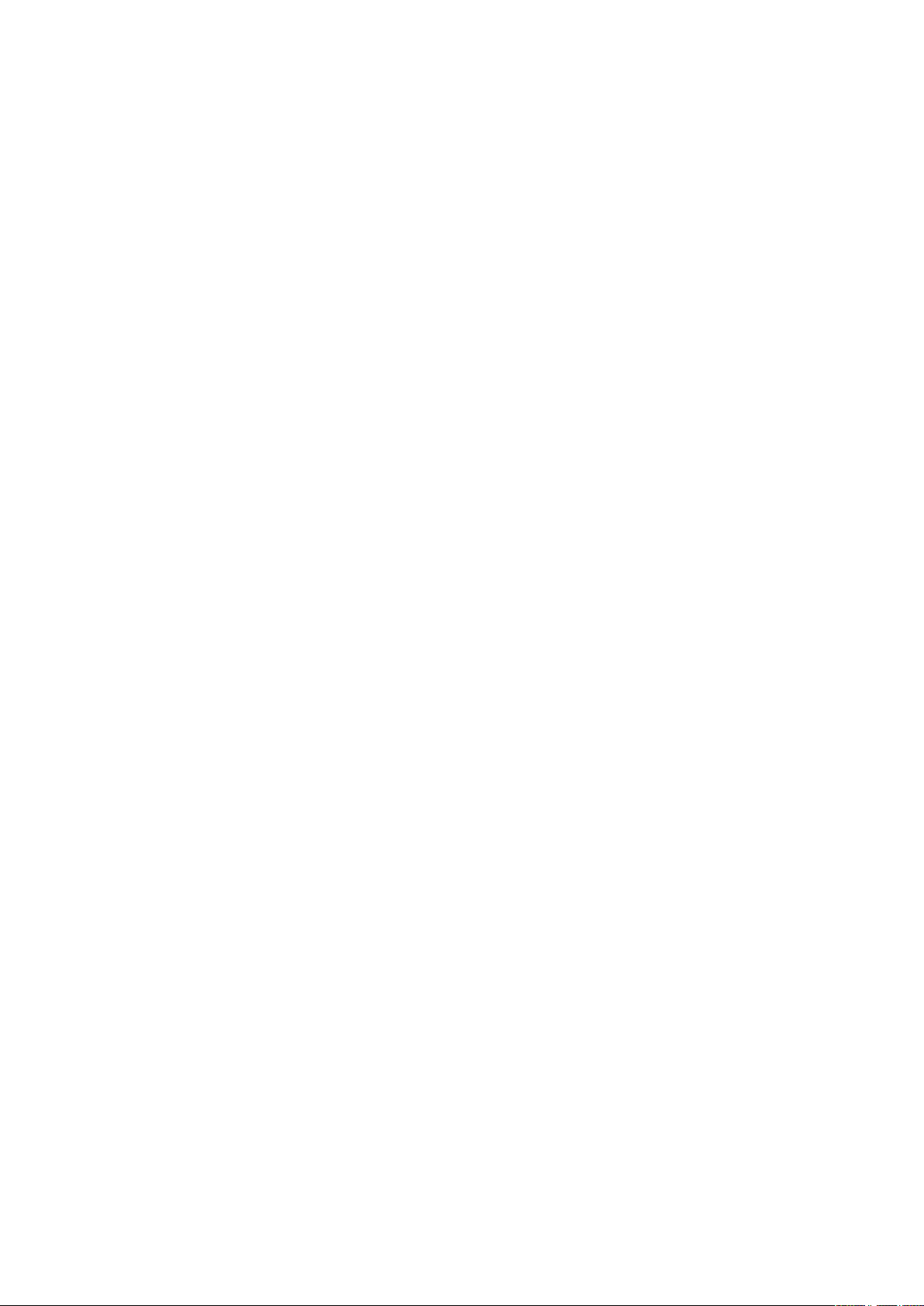
Přenášení a správa obsahu......................................................35
Použití obsahu v telefonu..................................................................35
Odeslání obsahu do jiného telefonu...................................................35
Použití kabelu USB............................................................................35
Přenos obsahu do počítače a z počítače...........................................36
Název telefonu..................................................................................37
Použití bezdrátové technologie Bluetooth™......................................37
Zálohování a obnovování...................................................................38
Aktualizace telefonu..................................................................40
Aktualizace telefonu pomocí aplikace Sony Ericsson PC Suite..........40
Aktualizace telefonu bezdrátově........................................................40
Zprávy..........................................................................................41
Zprávy SMS a MMS..........................................................................41
Konverzace.......................................................................................42
Hlasové zprávy..................................................................................42
E-mail...............................................................................................42
Internet .......................................................................................45
Přístup k panelu nástrojů webového prohlížeče.................................45
Zkratky webového prohlížeče............................................................45
Záložky.............................................................................................45
Historie navštívených stránek............................................................46
Další funkce prohlížeče......................................................................46
Certifikáty a zabezpečení Internetu....................................................46
Přenosy souborů...............................................................................47
webové kanály..................................................................................47
Aplikace Facebook™........................................................................48
Aplikace Twitter™.............................................................................48
Připojit doma..............................................................................49
Wi-Fi™..............................................................................................49
DLNA™............................................................................................49
GPS..............................................................................................51
Použití systému GPS.........................................................................51
Aplikace Google Maps™ pro mobilní telefony...................................52
Stopař...............................................................................................52
Synchronizace............................................................................54
Synchronizace pomocí počítače........................................................54
Synchronizace pomocí internetové služby.........................................54
Další funkce................................................................................55
Režim Letadlo...................................................................................55
Budíky...............................................................................................55
Kalendář...........................................................................................56
Poznámky.........................................................................................56
2
Toto je internetová verze této publikace. © Tisk je možný pouze pro soukromé použití.
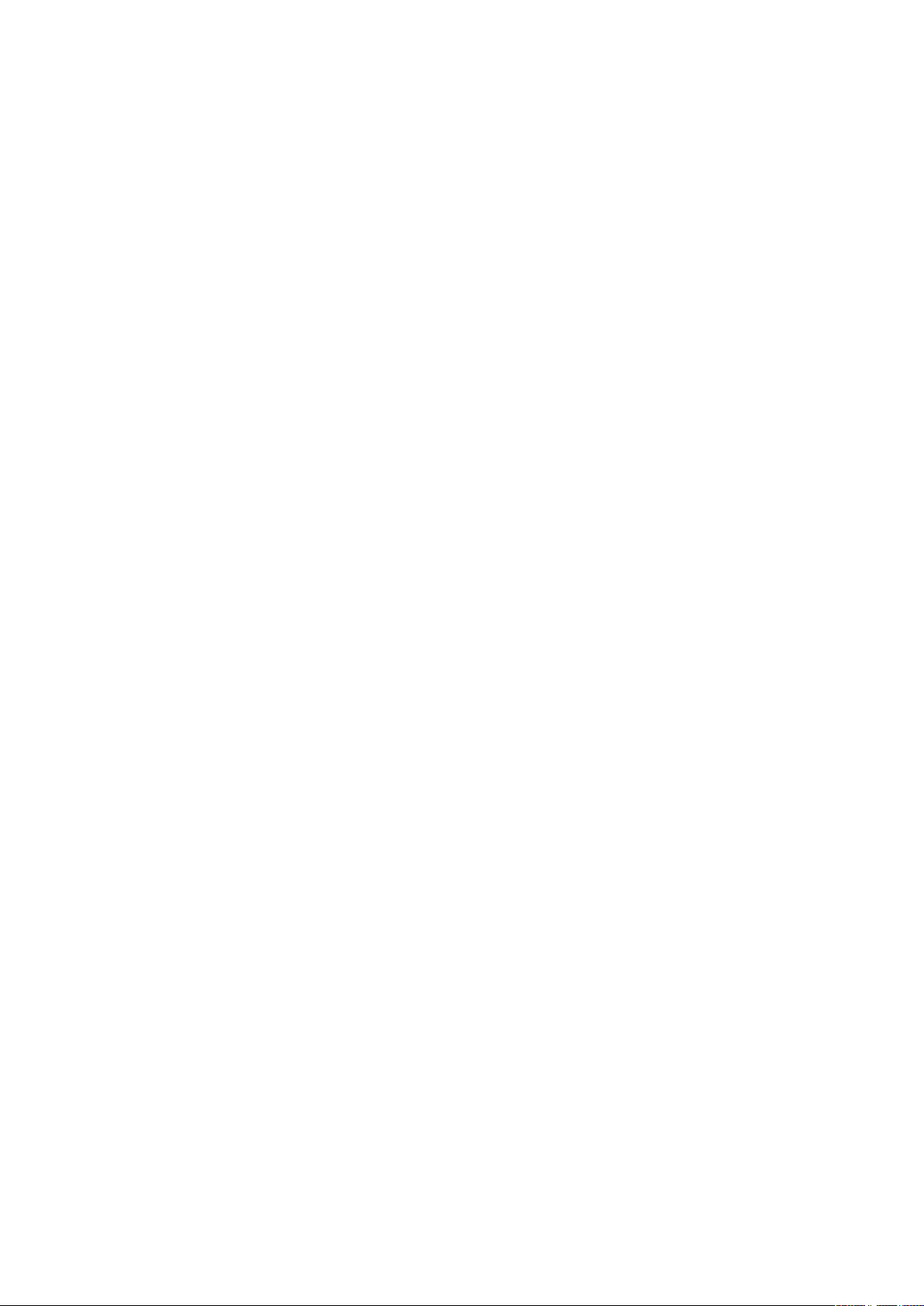
Úkoly.................................................................................................57
Profily................................................................................................57
Čas a datum.....................................................................................57
Schémata.........................................................................................58
Rozvržení hlavní nabídky...................................................................58
Orientace obrazovky.........................................................................58
Vyzvánění..........................................................................................58
Hry....................................................................................................59
Aplikace............................................................................................59
Antivirus............................................................................................59
Kódy PIN..........................................................................................60
Zámek klávesnice..............................................................................61
IMEI..................................................................................................61
Odstraňování potíží....................................................................62
Časté otázky.....................................................................................62
Chybové zprávy................................................................................64
Právní informace........................................................................65
Rejstřík........................................................................................67
3
Toto je internetová verze této publikace. © Tisk je možný pouze pro soukromé použití.
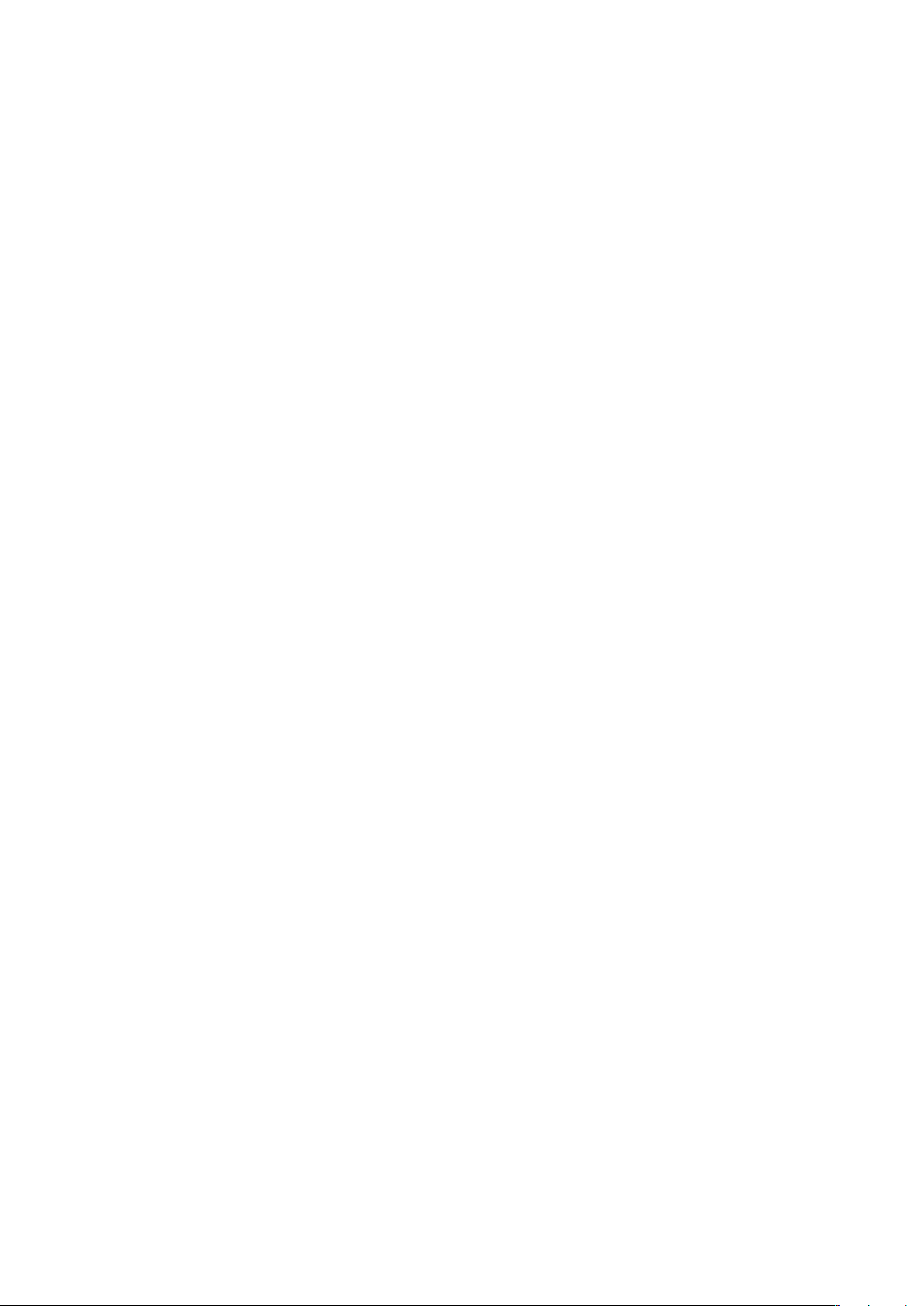
Začínáme
Důležité informace
Před použitím mobilního telefonu si přečtěte část Důležité informace.
4
Toto je internetová verze této publikace. © Tisk je možný pouze pro soukromé použití.
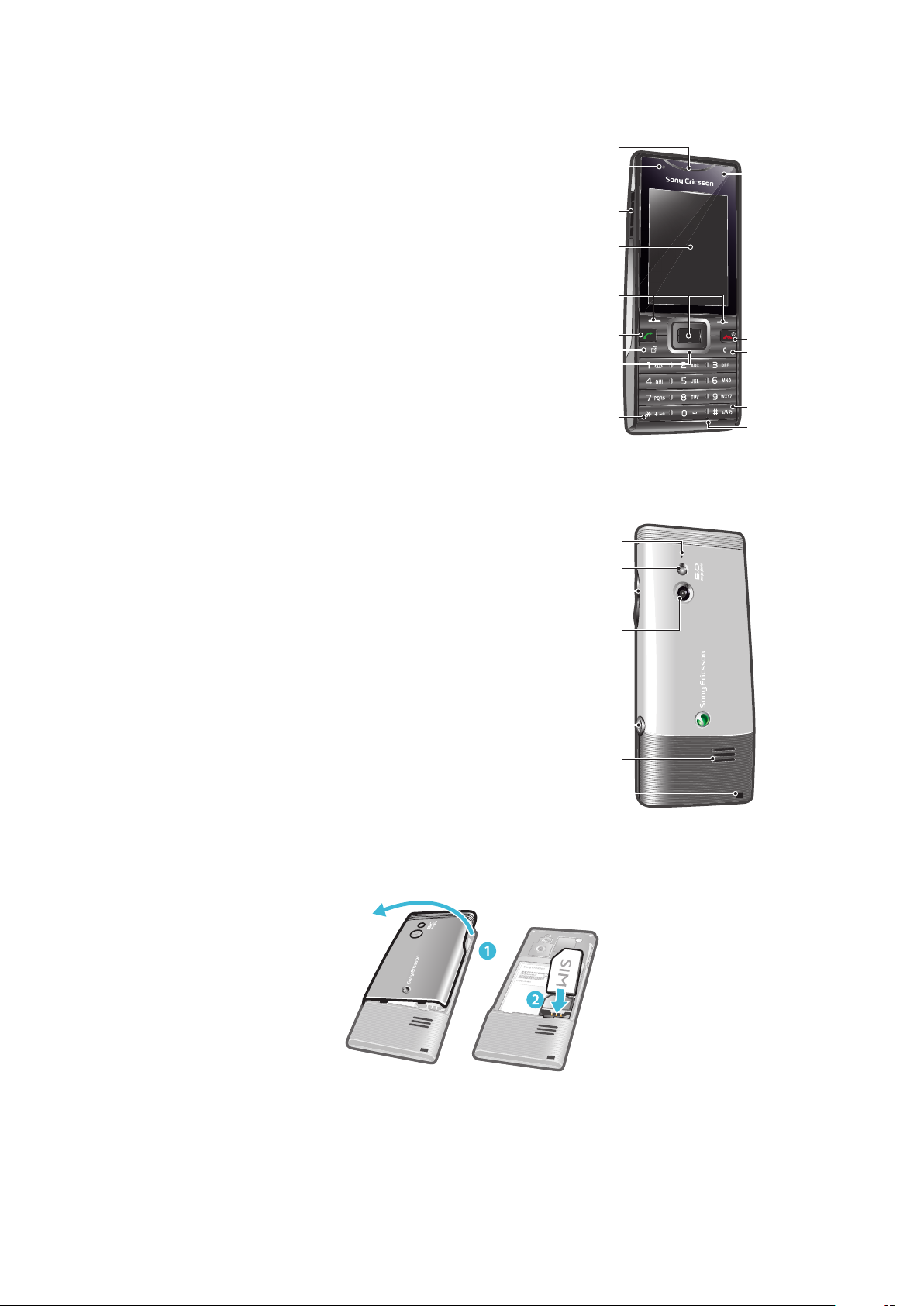
Přehled vlastností telefonu
1
11
12
13
14
10
2
3
4
5
6
7
9
8
15
17
16
18
19
20
21
1 Reproduktor sluchátka
2 Světelný snímač
3 Konektor pro připojení nabíječky, soupravy handsfree a kabelu USB
4 Obrazovka
5 Funkční tlačítka
6 Tlačítko pro uskutečnění hovoru
7 Tlačítko nabídky činností
8 Navigační tlačítko
9 Tlačítko zámku klávesnice
10 Kamera pro videohovory*
11 Tlačítko pro ukončení hovoru, vypínač telefonu
12 Tlačítko C (Vymazat)
13 Tlačítko tichého režimu
14 Mikrofon
15 Mikrofon
16 Blesk
17 Tlačítko ovládání hlasitosti a digitálního přiblížení/oddálení (lupa)
18 Objektiv hlavního fotoaparátu
19 Tlačítko fotoaparátu
20 Reproduktor
21 Otvor na řemínek
* Kamera videohovoru nemusí být ve vašem telefonu k dispozici.
Vložení karty SIM
1
Sejměte kryt baterie.
2
Zasuňte kartu SIM do držáku tak, aby kontakty zlaté barvy směřovaly dolů.
Toto je internetová verze této publikace. © Tisk je možný pouze pro soukromé použití.
5
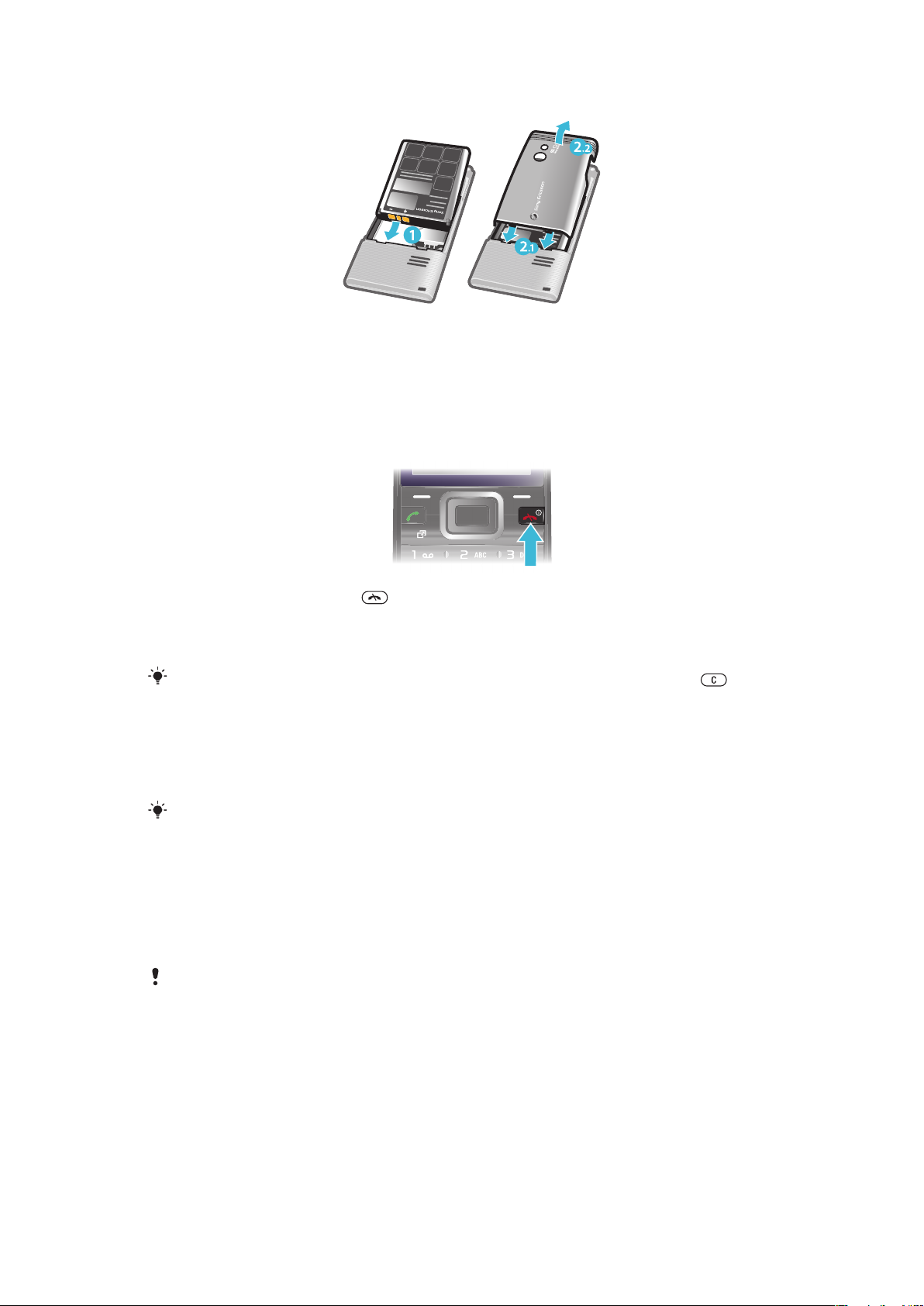
Vložení baterie
1
Vložte baterii tak, aby štítek směřoval nahoru a konektory byly proti sobě.
2
Nasaďte kryt baterie zpět na místo.
Zapnutí telefonu
Zapnutí telefonu
1
Stiskněte a podržte tlačítko .
2
Budete-li k tomu vyzváni, zadejte kód PIN karty SIM a vyberte možnost OK.
3
Vyberte jazyk.
4
Postupujte podle zobrazených pokynů.
Chcete-li opravit chybu, kterou jste udělali při zadávání kódu PIN, stiskněte tlačítko
Karta SIM
Karta SIM (Subscriber Identity Module – identifikační modul předplatitele), kterou jste
obdrželi od mobilního operátora, obsahuje informace o vašem předplatném. Před vložením
nebo vyjmutím karty SIM vždy vypněte telefon a odpojte nabíječku.
Před vyjmutím karty SIM z telefonu na ní můžete uložit své kontakty.
Kód PIN
K aktivaci služeb a funkcí v telefonu můžete potřebovat kód PIN (Personal Identification
Number – osobní identifikační číslo). Kód PIN obdržíte od mobilního operátora. Každá
zadaná číslice kódu PIN bude zobrazena jako hvězdička (*). To neplatí, začíná-li kód PIN
stejnými číslicemi jako tísňové číslo, například číslo 112 nebo 911. Tísňové číslo je během
zadávaní viditelné a lze jej vytočit bez zadání kódu PIN.
Je-li kód PIN zadán třikrát po sobě nesprávně, karta SIM se zablokuje. Další informace naleznete
v části Ochrana karty SIM na straně 60.
Pohotovostní režim
Po zapnutí telefonu a zadání kódu PIN se zobrazí název mobilního operátora. Toto
zobrazení se nazývá pohotovostní režim. Telefon je nyní připraven k použití.
.
Správce položek widget
Pomocí Správce položek widget můžete zobrazit, skrýt nebo přidat položky widget.
Položka widget je aktualizace na webu, webové stránce nebo pracovní ploše, například
6
Toto je internetová verze této publikace. © Tisk je možný pouze pro soukromé použití.
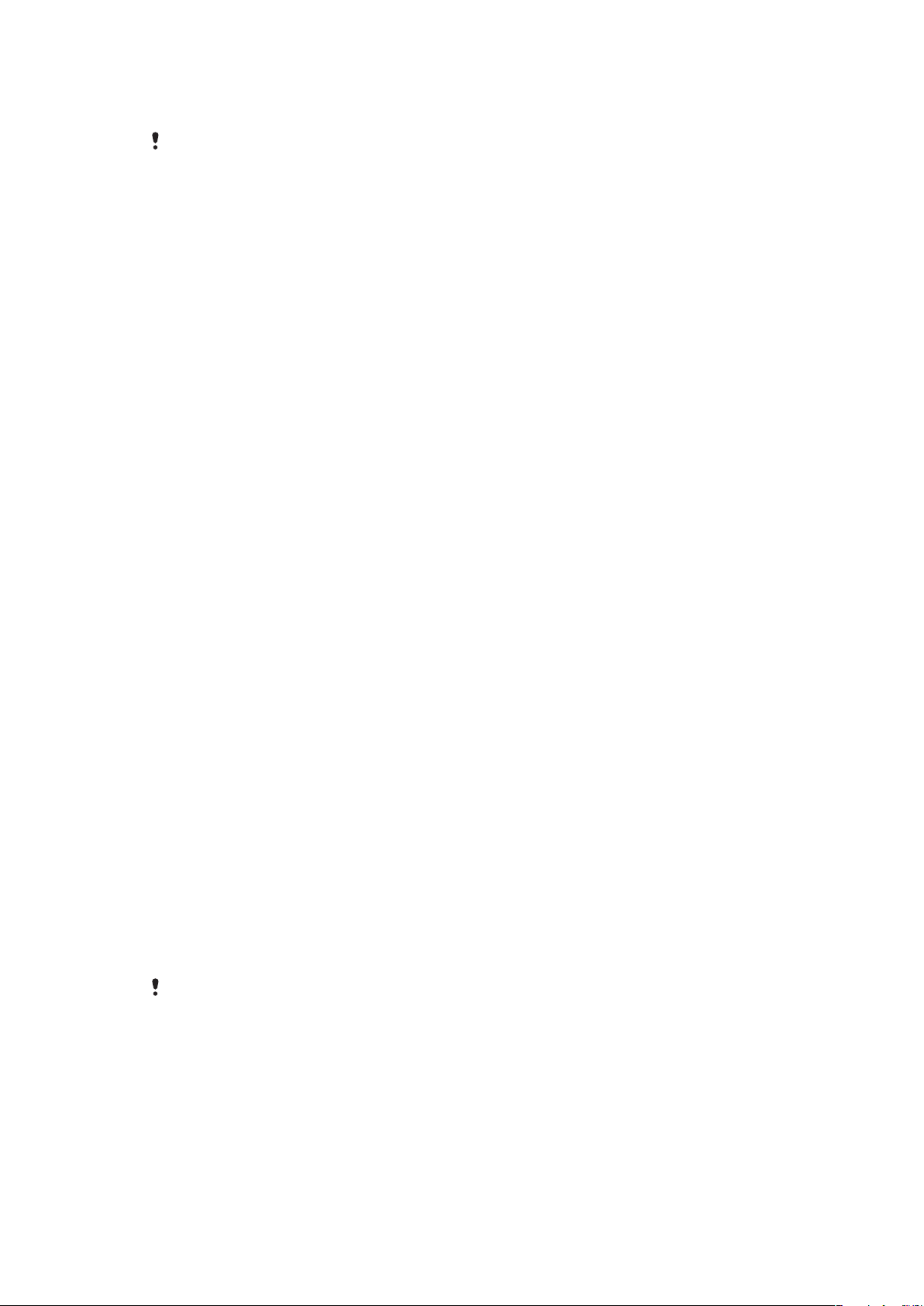
Facebook™, Twitter™. Položky widget obsahují přizpůsobený obsah nebo aplikace
vybrané uživatelem.
Tato aplikace nemusí být dostupná ve všech zemích.
Správa položek widget
1
V pohotovostním režimu stiskněte navigační tlačítko nahoru.
2
Vyberte možnost Spravovat. Zobrazí se ikony Widget.
3
Stisknutím navigačního tlačítka vlevo nebo vpravo vyberte widget.
4
Vybráním možnosti Skrýt skryjete widget, vybráním možnosti Ukázat zobrazíte
widget v pohotovostní režimu obrazovky.
Spuštění položky widget
1
V pohotovostním režimu stiskněte navigační tlačítko nahoru.
2
Stisknutím navigačního tlačítka vlevo nebo vpravo vyberte widget.
3
Stisknutím tlačítka Vybrat spusťte widget.
Použití jiných sítí
Telefonování, používání zpráv a přenos dat, například používání internetových služeb, mimo
síť vašeho operátora (tj. v cizí neboli roamingové síti), může být zatíženo vyššími náklady.
Další informace získáte od mobilního operátora.
Nápověda
Kromě této uživatelské příručky jsou na webové stránce www.sonyericsson.com/support
k dispozici příručky k funkcím a další informace.
Váš telefon obsahuje také funkce nápovědy a uživatelskou příručku. Přístup k nim získáte
podle následujících pokynů.
Vyvolání uživatelské příručky v telefonu
•
Vyberte Nabídka > Nastavení > Uživat. nápověda > Uživatelská příručka.
Zobrazení tipů a rad
•
Vyberte Nabídka > Nastavení > Uživat. nápověda > Tipy a triky.
Zobrazení informací o funkcích
•
Přejděte na funkci a je-li k dispozici možnost Inform., vyberte ji. V některých
případech je možnost Inform. zobrazena v nabídce Možn..
Zobrazení ukázkové prezentace telefonu
•
Vyberte Nabídka > Zábava > Ukázkové video.
Zobrazení stavu telefonu
•
Stiskněte tlačítko ovládání hlasitosti. Zobrazí se informace o telefonu, paměti
a baterii.
Podporované služby a funkce
Některé služby a funkce zmíněné v této uživatelské příručce nejsou podporovány všemi sítěmi
a poskytovateli služeb ve všech oblastech. Tato informace se bez omezení týká mezinárodního
tísňového čísla sítě GSM, čísla 112. Chcete-li zjistit, zda je určitá služba nebo funkce k dispozici
nebo zda jejich použití vyžaduje zvláštní přístup nebo poplatky, kontaktujte mobilního operátora
nebo poskytovatele služeb.
Nabíjení baterie
Baterie v novém telefonu je částečně nabitá.
7
Toto je internetová verze této publikace. © Tisk je možný pouze pro soukromé použití.
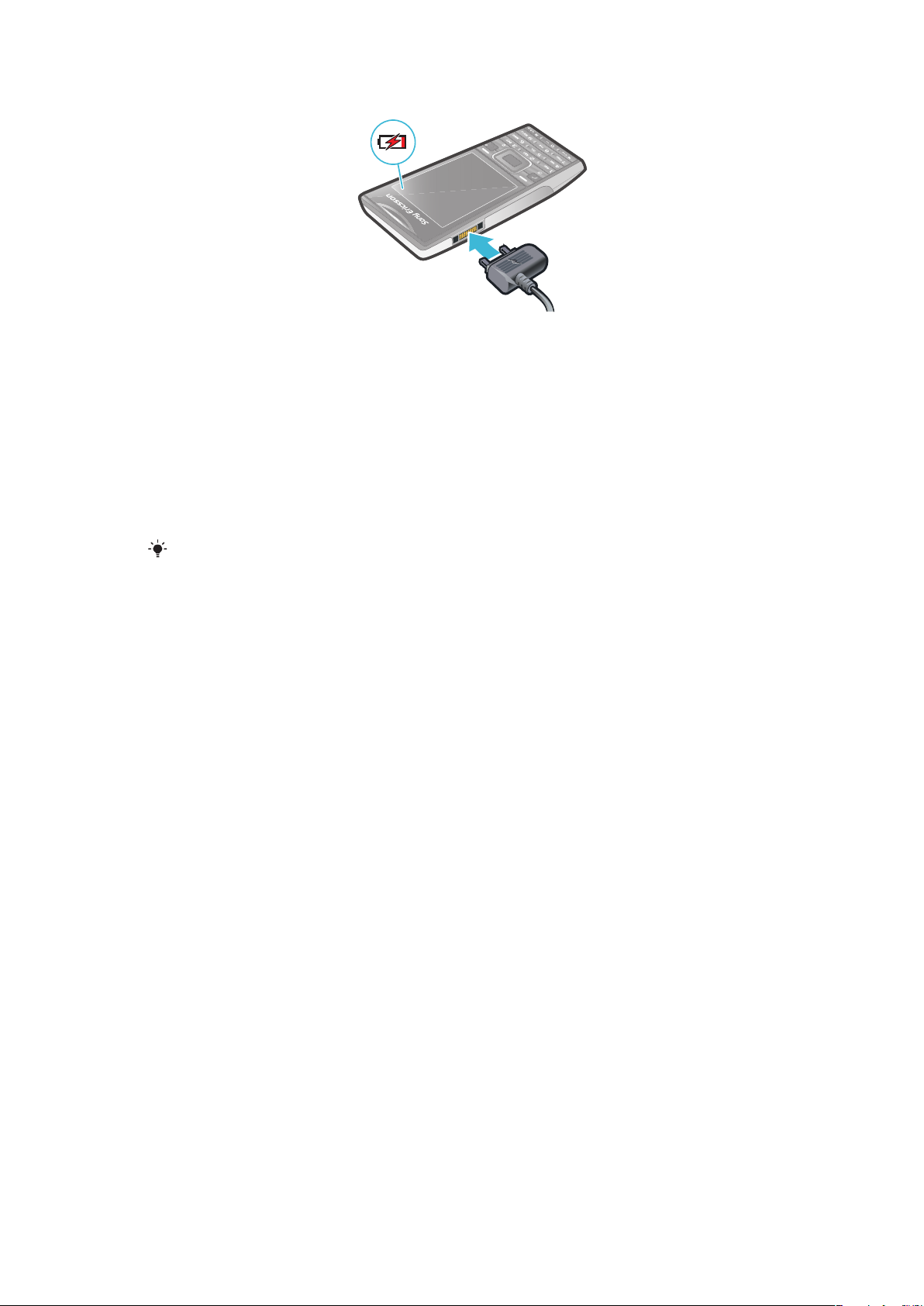
Nabíjení baterie
1
Připojte nabíječku k telefonu.
2
Vytažením konektoru nahoru odpojte nabíječku.
Maximalizace výdrže baterie
•
Nabíjejte telefon často. Pokud budete baterii často nabíjet, vydrží déle.
•
Pokud se nacházíte v oblasti mimo pokrytí signálem, telefon opakovaně vyhledává
dostupné sítě. To spotřebovává energii. Pokud se nemůžete přesunout do oblasti s lepším
pokrytím, dočasně telefon vypněte.
•
Vypínejte bezdrátové technologie 3G, Bluetooth™ a Wi-Fi™, když je nepoužíváte.
•
Nezakrývejte během hovoru anténu telefonu.
Další informace o maximalizaci výdrže baterie naleznete na stránkách
www.sonyericsson.com/support
.
8
Toto je internetová verze této publikace. © Tisk je možný pouze pro soukromé použití.
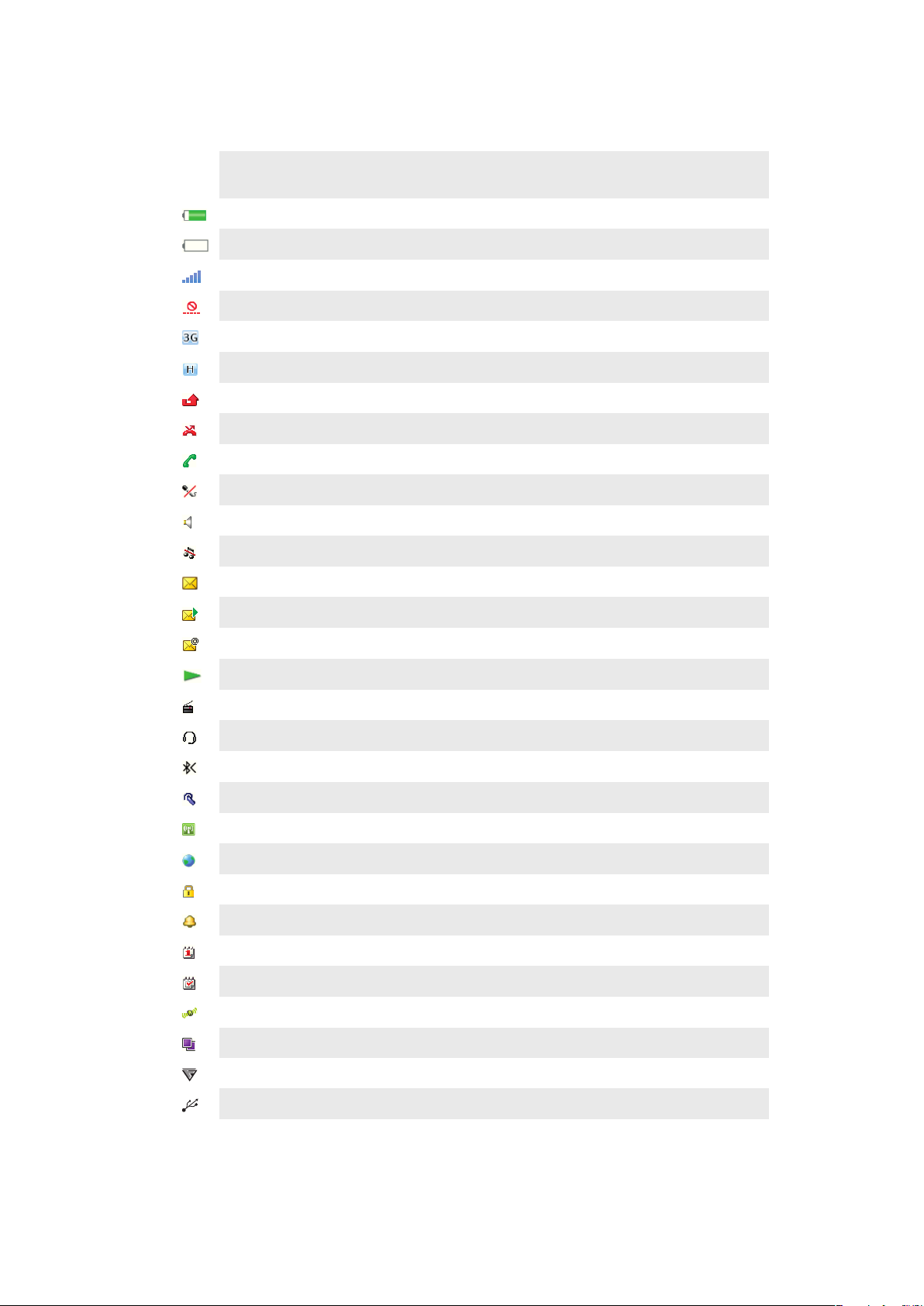
Ikony na obrazovce
Na obrazovce se mohou zobrazit následující ikony:
IkonaPopis
Baterie je téměř zcela nabitá
Baterie potřebuje dobít
Pokrytí sítě je dobré
Žádné pokrytí sítě (zobrazeno rovněž v režimu Letadlo)
Síť 3G je dostupná
Síť UMTS HSPA je dostupná
Zmeškané hovory
Přesměrované hovory
Probíhá hovor
Mikrofon je vypnutý
Hlasitý reproduktor je zapnutý
Telefon je v tichém režimu
Nová SMS
Nová zpráva MMS
Nový e-mail
Hudební přehrávač hraje
Rádio hraje
Souprava handsfree je připojena
Funkce Bluetooth je aktivována
Náhlavní souprava Bluetooth je připojena
Telefon je připojen k síti Wi-Fi
Telefon je připojen k Internetu
Zabezpečená webová stránka
Budík je aktivní
Připomenutí události
Připomenutí úkolu
Systém GPS je aktivní
Aplikace Java™ je aktivní
Aktivace aplikace Antivirus
Kabel USB je připojen
9
Toto je internetová verze této publikace. © Tisk je možný pouze pro soukromé použití.
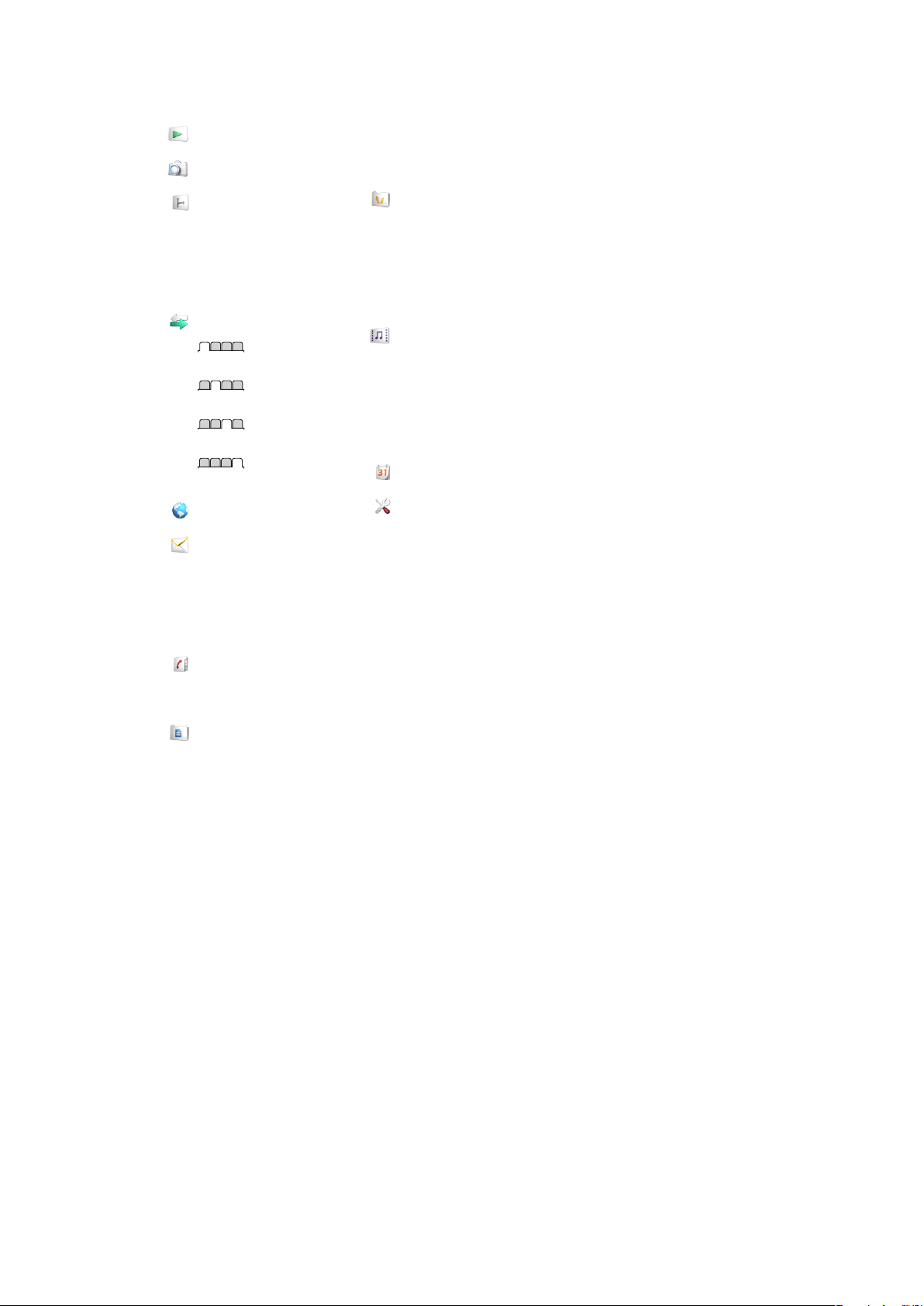
Přehled nabídek*
PlayNow™
Fotoaparát
Služby určení polohy
Google Maps
Navigace
Stopař
Moje oblíbené
Nastavení
Hovory**
Všechny hovory
Přijaté hovory
Odchozí hovory
Zmeškané hovory
Internet
Zprávy
Napsat novou
Přijaté zprávy/Konverzace
Zprávy
E-mail
Volat hl. schránku
Kontakty
Můj stav
Nový kontakt
Organizátor
Budíky
Aplikace
Správce souborů **
Přenos souborů
Úkoly
Poznámky
Media Home
Videohovor
Synchronizace
Časovač
Stopky
Baterka
Kalkulačka
Zábava
Služby online
Rádio
TrackID™
Hry
Záznam zvuku
Ukázkové video
Média
Fotografie
Hudba
Video
Hry
Webové kanály
Nastavení
Kalendář
Nastavení
Všeobecné
Profily
Čas a datum
Jazyk
Aktualizace softwaru
Ovládání hlasem
Zkratky
Režim Letadlo
Aut. zámek kláves.
Kódy PIN
Zabezpečení
Zjednodušení ovlád.
Stav telefonu
Obnovení nastavení
Zvuky a upozor.
Hlasitost vyzvánění
Vyzvánění
Tichý režim
Zesilující vyzvánění
Vibrační upozornění
Upozorn. na zprávu
Zvuk tlačítek
Displej
Tapeta
Rozvržení hl. nab.
Schéma
Úvodní obrazovka
Spořič obrazovky
Velikost hodin
Jas
Upravit názvy linek
Hovory
Rychlé vytáčení
Chytré hledání
Přesměrování
Přepnout na linku 2
Správa hovorů
Doba
Zobraz./skrýt moje č.
Handsfree
Připojení
Wi-Fi
Bluetooth
USB
Název telefonu
Sdílení obsahu
Synchronizace
Správa zařízení
Mobilní sítě
Datová komunikace
Nastavení Internetu
Nastav. dat. toku
Nastavení zpráv
Nastavení SIP
Příslušenství
Uživat. nápověda
Uživatelská příručka
Stažení nastavení
Základní nastavení
Tipy a triky
* Některé nabídky závisí na síti,
mobilním operátorovi
a předplatném.
** Mezi kartami v dílčích
nabídkách lze procházet
pomocí navigačního tlačítka.
10
Toto je internetová verze této publikace. © Tisk je možný pouze pro soukromé použití.
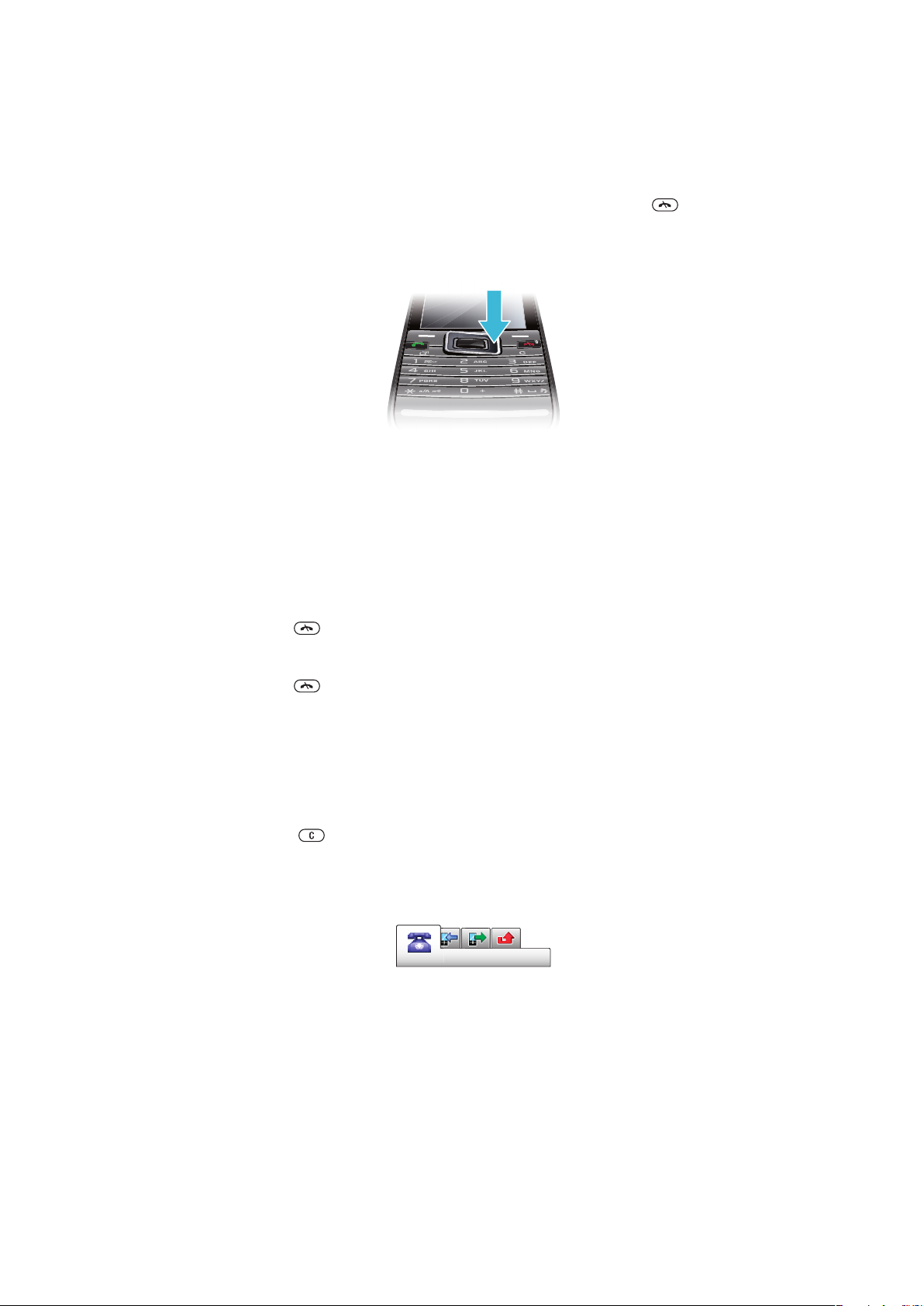
Procházení nabídek
Přístup k hlavní nabídce
•
Když se na obrazovce zobrazí možnost Nabídka, stisknutím prostředního funkčního
tlačítka vyberte možnost Nabídka.
•
Pokud se na obrazovce nezobrazí možnost Nabídka, stiskněte tlačítko
a stisknutím prostředního funkčního tlačítka vyberte možnost Nabídka.
Procházení nabídek telefonu
•
K procházení nabídek stiskněte navigační tlačítko nahoru, dolů, vlevo nebo vpravo.
Výběr akcí na obrazovce
•
Stiskněte levé, prostřední nebo pravé funkční tlačítko.
Zobrazení možností pro položku
•
Chcete-li například upravit položku, vyberte položku Možn..
Ukončení funkce
•
Stiskněte tlačítko .
Návrat do pohotovostního režimu
•
Stiskněte tlačítko .
Procházení médií
1
Vyberte možnost Nabídka > Média.
2
Přejděte na položku nabídky a stiskněte navigační tlačítko vpravo.
3
Stisknutím navigačního tlačítka vlevo se vrátíte zpět.
Odstranění položek
•
Stisknutím tlačítka
odstraníte položky, jako jsou čísla, písmena, obrázky a zvuky.
Karty
V některých nabídkách mohou být k dispozici karty. Karty má například nabídka Hovory.
Procházení karet
•
Stiskněte navigační tlačítko vlevo nebo vpravo.
Zkratky
Pomocí zkratek pro navigační tlačítko můžete přejít z pohotovostního režimu přímo
k určitým funkcím.
Použití zkratek pro navigační tlačítko
•
K přímému přechodu na funkci stiskněte navigační tlačítko nahoru, dolů, vlevo nebo
vpravo.
11
Toto je internetová verze této publikace. © Tisk je možný pouze pro soukromé použití.

Úprava zkratky pro navigační tlačítko
1
Vyberte Nabídka > Nastavení > Všeobecné > Zkratky.
2
Přejděte na požadovanou možnost a vyberte možnost Upravit.
3
Přejděte na možnost nabídky a vyberte možnost Zkratka.
Klávesové zkratky hlavní nabídky
Číslování nabídek začíná od horní levé ikony a pokračuje doprava a potom po řádcích dolů.
Okamžitý přechod na položku hlavní nabídky
•
Vyberte možnost Nabídka a stiskněte některé z tlačítek – , , nebo
.
V nabídce Rozvržení hl. nab. musí být vybráno nastavení Mřížka. Další informace naleznete
v části Změna rozvržení hlavní nabídky na straně 58.
Nabídka činností
Nabídka činností nabízí rychlý přístup k těmto funkcím:
•
Nové události – zmeškané hovory a nové zprávy.
•
Spuštěné aplik. – aplikace, které jsou spuštěny v pozadí.
•
Moje zkratky – sem přidejte své oblíbené funkce, ke kterým chcete mít rychlý přístup.
•
Internet – pohodlné připojení k internetu.
Otevření nabídky činností
•
Stiskněte tlačítko
.
Pam
Obsah lze ukládat na paměťovou kartu, do paměti telefonu a na kartu SIM. Je-li v telefonu
vložená paměťová karta, budou se fotografie a hudba ukládat na paměťovou kartu. Pokud
paměťová karta v telefonu není nebo je zaplněna, budou se fotografie a hudba ukládat do
paměti telefonu. Zprávy a kontakty se ukládají do paměti telefonu, lze je však ukládat také
na kartu SIM.
Paměťová karta
Paměťovou kartu můžete zakoupit samostatně.
Tento telefon podporuje paměťovou kartu microSD™, pomocí které lze rozšířit místo pro
ukládání dat v telefonu. Tento typ karty lze také použít jako přenosnou paměťovou kartu
pro jiná kompatibilní zařízení.
Obsah lze přesouvat mezi paměťovou kartou a pamětí telefonu.
Vložení paměťové karty
•
Vyjměte kryt baterie a vložte paměťovou kartu kontakty zlaté barvy směrem dolů.
12
Toto je internetová verze této publikace. © Tisk je možný pouze pro soukromé použití.
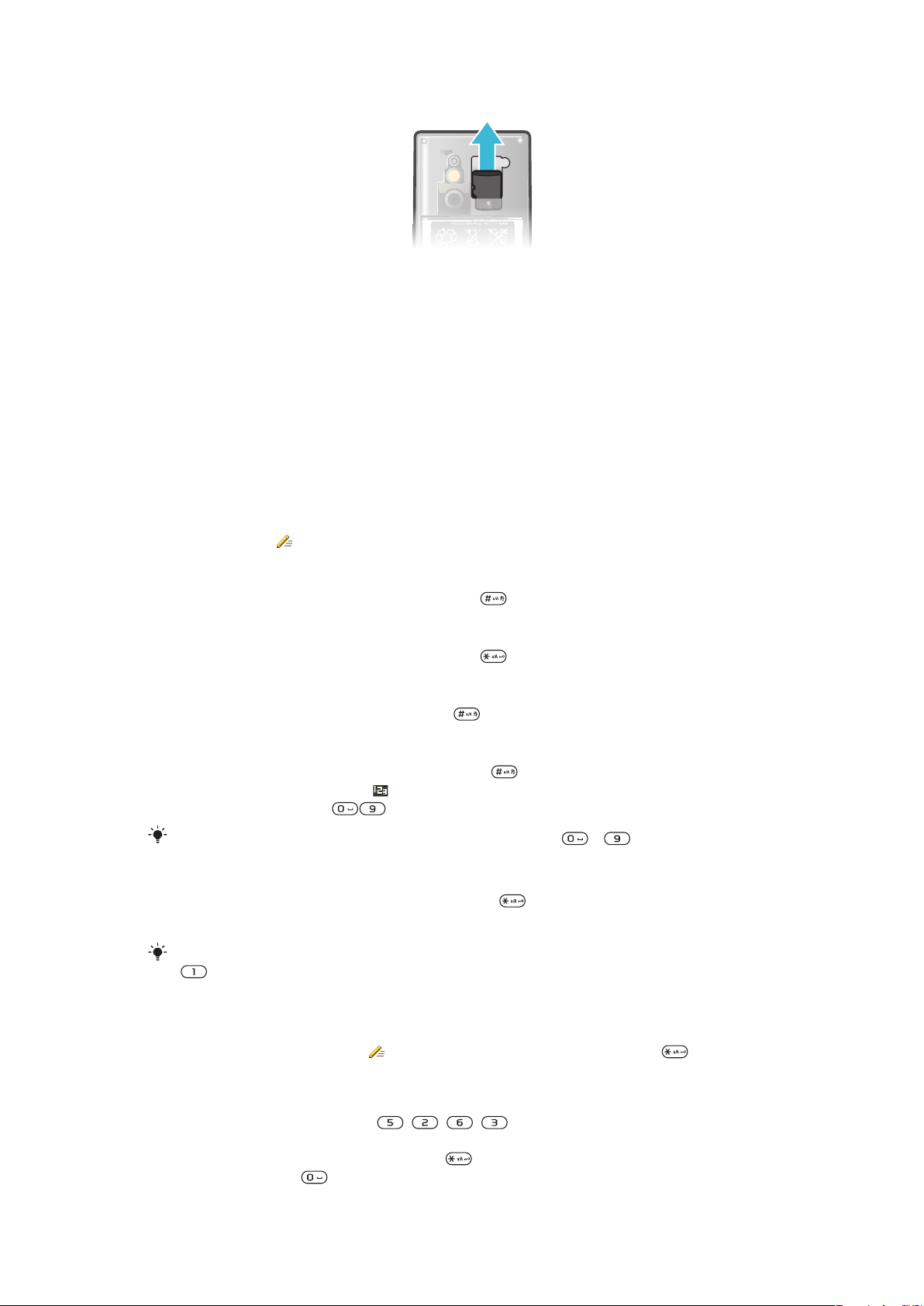
Vyjmutí paměťové karty
•
Sejměte kryt baterie a vysunutím vyjměte paměťovou kartu.
Jazyk telefonu
Můžete vybrat jazyk, který bude použit v telefonu.
Změna jazyka telefonu
1
Vyberte Nabídka > Nastavení > Všeobecné > Jazyk > Jazyk telefonu.
2
Vyberte požadovanou možnost.
Zadávání textu
K zadávání textu můžete použít běžné zadávání opakovaným klepnutím nebo rychlé
zadávání textu
. Metoda rychlého zadávání textu používá aplikaci slovník v telefonu.
Změna jazyka použitého pro psaní
•
Při zadávání textu stiskněte a přidržte tlačítko
Změna způsobu zadávání textu
•
Při zadávání textu stiskněte a přidržte tlačítko .
Přepínání mezi velkými písmeny, malými písmeny a čísly
•
V režimu zadávání textu stiskněte tlačítko .
Zadávání čísel
1
Při zadávání textu stiskněte opakovaně tlačítko , dokud se v horní části
obrazovky nezobrazí položka
2
Číslo zadáte klávesami
Chcete-li zadat číslo z režimu vkládání textu, můžete klávesy
Zadávání interpunkčních znamének a symbolů
1
V režimu zadávání textu krátce stiskněte tlačítko .
2
Přejděte na symbol a vyberte možnost Vložit.
Z nejčastěji používaných interpunkčních znamének můžete vybírat také stisknutím klávesy
.
Zadání textu pomocí textového vstupu Quick Text Input
1
Vyberte například Nabídka > Zprávy > Napsat novou > Zpráva.
2
Pokud není zobrazena ikona
textový vstup Quick Text Input.
3
Pro každé písmeno, které chcete zadat, stačí stisknout tlačítko pouze jednou, i když
požadované písmeno není prvním písmenem na tlačítku. Chcete-li například napsat
slovo „Jane“, stiskněte tlačítka , , , . Dříve než se podíváte na návrhy,
napište celé slovo.
4
Návrhy slov zobrazíte stisknutím klávesy nebo navigační klávesy směrem dolů.
5
Stisknutím tlačítka
návrh přijmete a přidáte mezeru.
.
.
, přejděte stisknutím a přidržením tlačítka na
.
– stisknout a přidržet.
13
Toto je internetová verze této publikace. © Tisk je možný pouze pro soukromé použití.
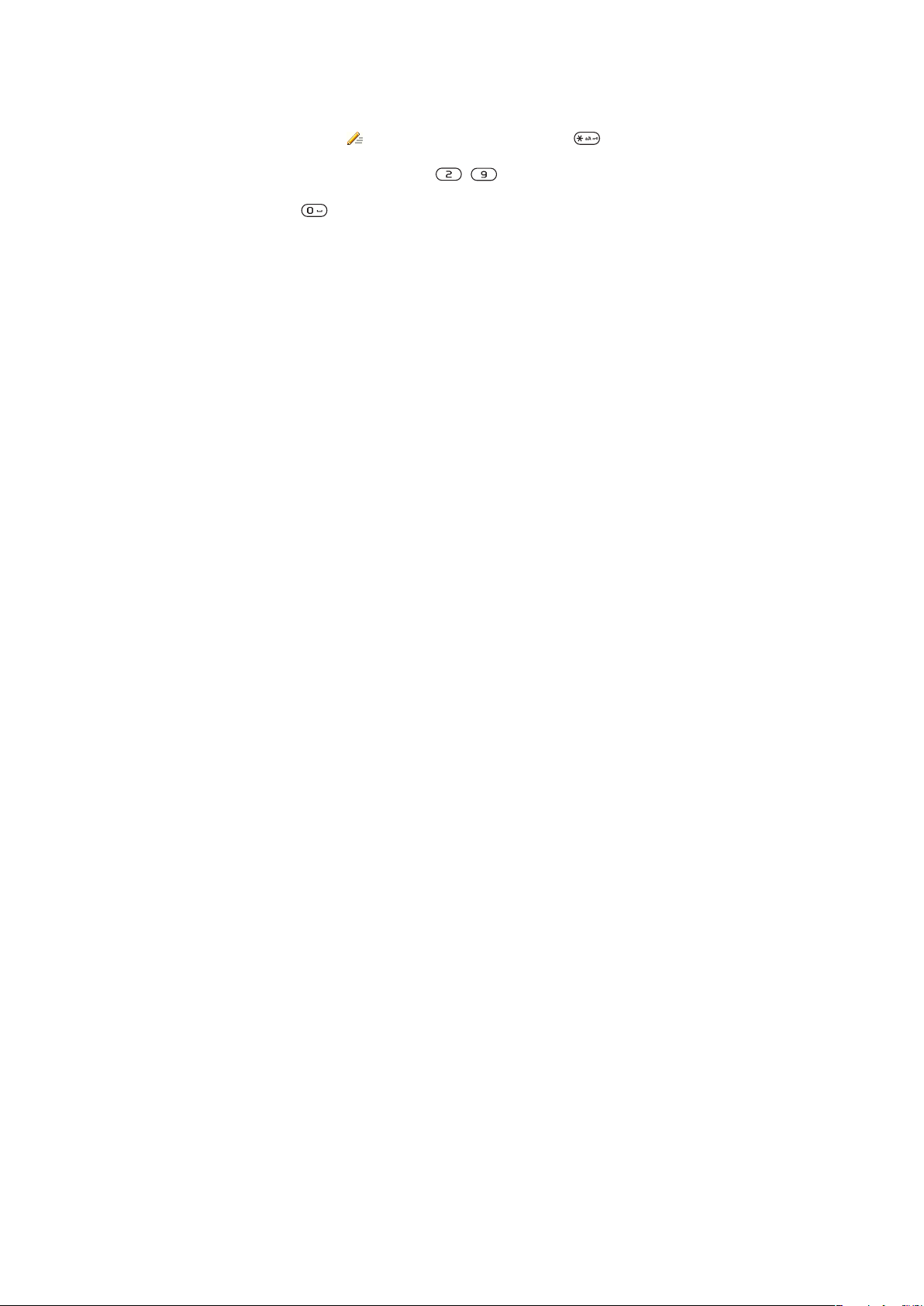
Zadání textu pomocí metody multitap
1
Vyberte například Nabídka > Zprávy > Napsat novou > Zpráva.
2
Pokud je zobrazena ikona , stisknutím a přidržením tlačítka přepněte na běžný
textový vstup multitap.
3
Opakovaně stiskněte příslušné tlačítko – , až se zobrazí požadované
písmeno.
4
Stisknutím tlačítka přidáte mezeru.
Přidání slova do slovníku v telefonu
1
Když zadáváte text pomocí rychlého zadávání textu, vyberte možnost Možn. >
Napsat slovo.
2
Napište slovo pomocí běžného textového vstupu multitap a vyberte možnost
Uložit.
14
Toto je internetová verze této publikace. © Tisk je možný pouze pro soukromé použití.
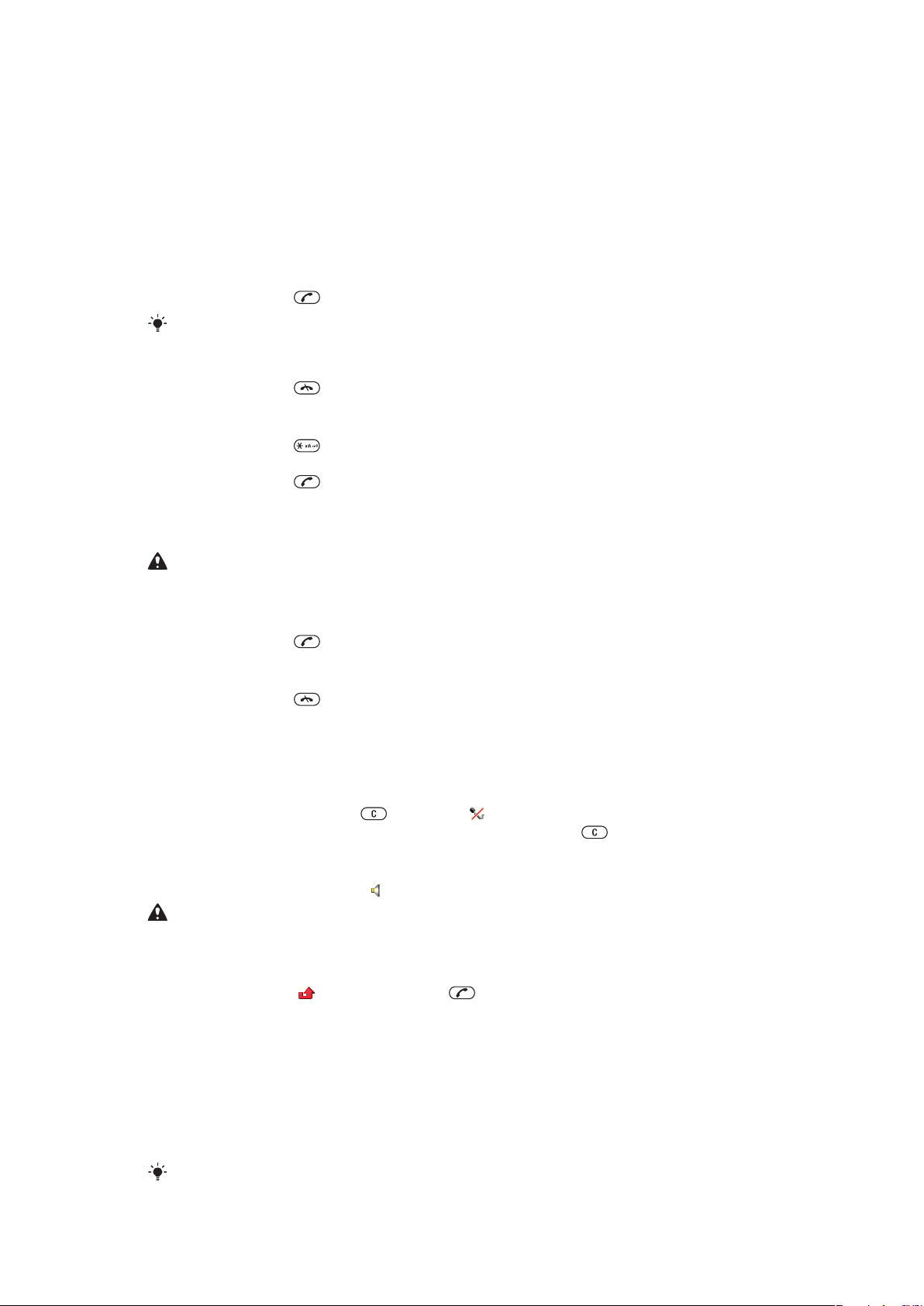
Telefonování
Telefon musí být zapnutý a musí být v dosahu sítě.
Uskutečňování a přijímání hovorů
Uskutečnění hovoru
1
Zadejte telefonní číslo (případně také s mezinárodním směrovým číslem země
a směrovým číslem oblasti).
2
Stiskněte tlačítko .
Vytáčet lze čísla z kontaktů a čísla ze seznamu volání.
Ukončení hovoru
•
Stiskněte tlačítko .
Uskutečnění mezinárodního hovoru
1
Stiskněte tlačítko a držte ho stisknuté, dokud se nezobrazí znak +.
2
Zadejte směrové číslo země, směrové číslo oblasti (bez úvodní nuly) a telefonní číslo.
3
Stiskněte tlačítko .
Opakované vytočení čísla
•
Když se zobrazí otázka Opakovat?, vyberte Ano.
Během čekání na spojení hovoru nedržte telefon u ucha. Když je hovor spojen, ozve se hlasitý
zvukový signál.
Přijetí hovoru
•
Stiskněte tlačítko
Odmítnutí hovoru
•
Stiskněte tlačítko .
Změna hlasitosti reproduktoru sluchátka během hovoru
•
Stiskněte tlačítko ovládání hlasitosti nahoru nebo dolů.
Vypnutí mikrofonu během hovoru
1
Stiskněte a přidržte tlačítko . Zobrazí se .
2
Chcete-li mikrofon opět zapnout, stiskněte a přidržte tlačítko .
Zapnutí hlasitého reproduktoru během hovoru
•
Vyberte ZapRep. Zobrazí se .
Během používání hlasitého reproduktoru nepřikládejte telefon k uchu. Mohlo by dojít k poškození
vašeho sluchu.
Zobrazení zmeškaných hovorů v pohotovostním režimu
•
Zobrazí se zpráva
.
. Stisknutím tlačítka otevřete seznam volání.
Hudba na pozadí
K probíhajícímu hovoru je možno přidat hudbu na pozadí. Pokud je funkce aktivována, uslyší
hudbu na pozadí všichni účastníci. Pokud je mikrofon ztlumen, bude hudba na pozadí stále
hrát.
Zahájení přehrávání hudby na pozadí během hovoru
•
Během hovoru vyberte možnost Hudba.
Viz část Přehrávání hudby na straně 30.
15
Toto je internetová verze této publikace. © Tisk je možný pouze pro soukromé použití.
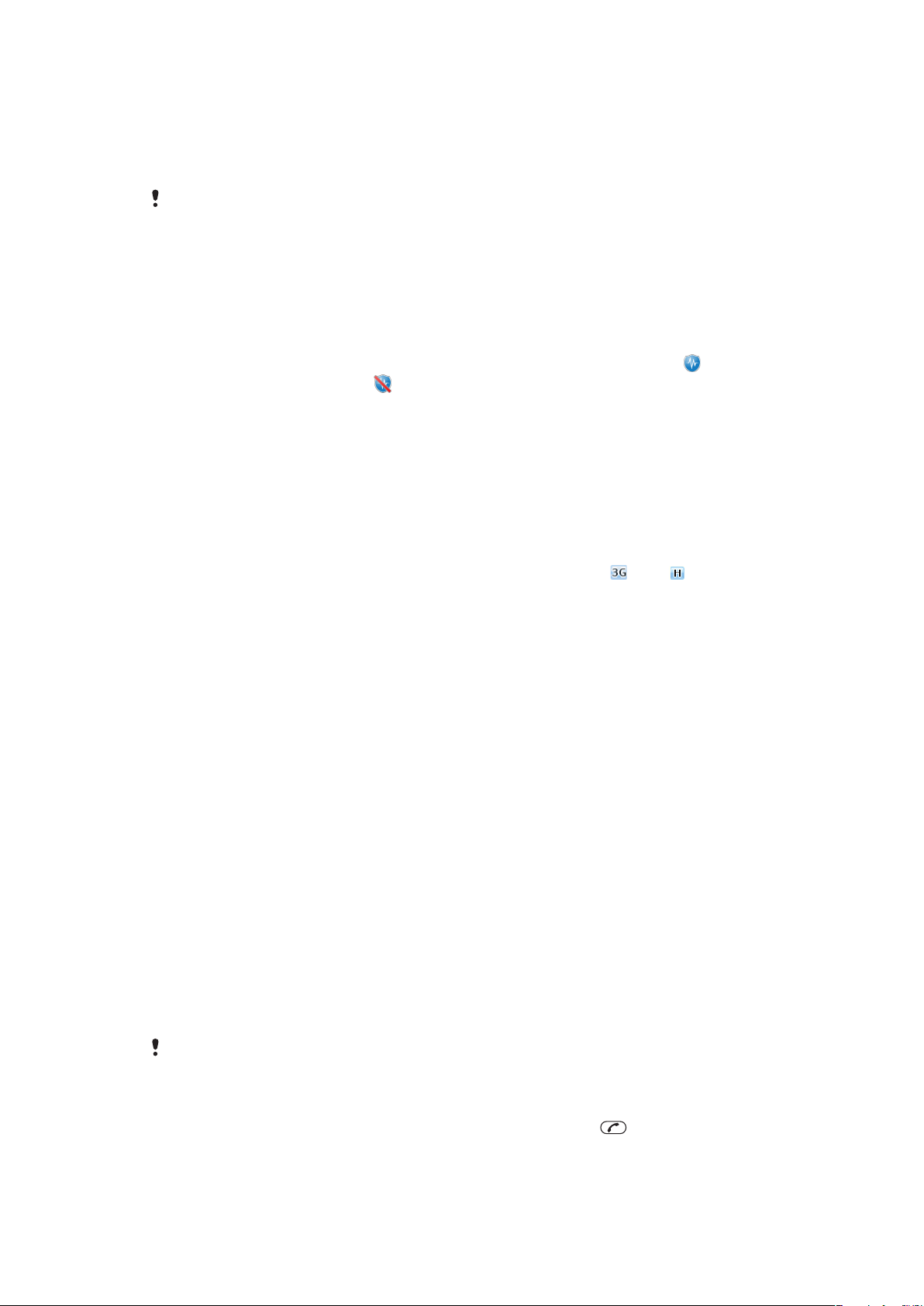
Zastavení přehrávání hudby na pozadí během hovoru
•
Stiskněte prostřední funkční tlačítko.
Změna hlasitosti hudby na pozadí během hovoru
•
Stiskněte tlačítko ovládání hlasitosti nahoru nebo dolů.
Je-li hudba přehrávána, může být změněna pouze její hlasitost.
Kvalita zvuku hovoru
Funkce Noise shield odfiltruje okolní zvuky, kvůli kterým by druhá strana slyšela váš hlas
nezřetelně, zatímco funkce Clear Voice dovoluje lépe slyšet v hlučném prostředí. Tyto
funkce můžete během hovoru povolovat a zakazovat.
Vypnutí funkce Noise shield
•
Během hovoru vyberte možnost Možn. > Noise shield vyp.. Stavová ikona na
obrazovce se změní na ikonu .
Zapnutí funkce Clear Voice
•
Během hovoru vyberte možnost Možn. > Clear Voice zap..
Videohovor
Během videohovoru vás osoba, se kterou telefonujete, vidí na obrazovce svého telefonu.
Příprava na uskutečnění videohovoru
Dostupnost služby 3G (UMTS) je signalizována zobrazením ikony
možno uskutečnit videohovor, musí mít oba účastníci hovoru telefonní předplatné, které
podporuje službu 3G (UMTS), a současně musí být k dispozici signál pokrytí sítě 3G
(UMTS).
Uskutečnění videohovoru
1
Zadejte telefonní číslo (případně také s mezinárodním směrovým číslem země
a směrovým číslem oblasti).
2
Vyberte Možn. > Zahájit videohov..
Použití lupy (přiblížení nebo oddálení) u odchozího videohovoru
•
Stiskněte navigační tlačítko nahoru nebo dolů.
Sdílení fotografií a videoklipů během videohovoru
1
Stisknutím navigačního tlačítka během videohovoru přepněte na kartu režimu sdílení
videa.
2
Přejděte na videoklip nebo fotografii a vyberte možnost Sdílet.
Zobrazení možností videohovoru
•
Během hovoru vyberte možnost Možn..
nebo . Aby bylo
Tísňová volání
Tento telefon podporuje mezinárodní tísňová čísla, např. 112 a 911. Tato čísla lze běžně
použít pro tísňová volání v libovolné zemi, a to s vloženou kartou SIM nebo bez ní, pokud
je telefon v dosahu sítě.
V některých zemích se mohou používat další tísňová čísla. Z tohoto důvodu možná váš mobilní
operátor uložil na kartu SIM další místní tísňová čísla.
Uskutečnění tísňového volání
•
Zadejte číslo 112 (mezinárodní tísňové číslo) a stiskněte tlačítko .
16
Toto je internetová verze této publikace. © Tisk je možný pouze pro soukromé použití.
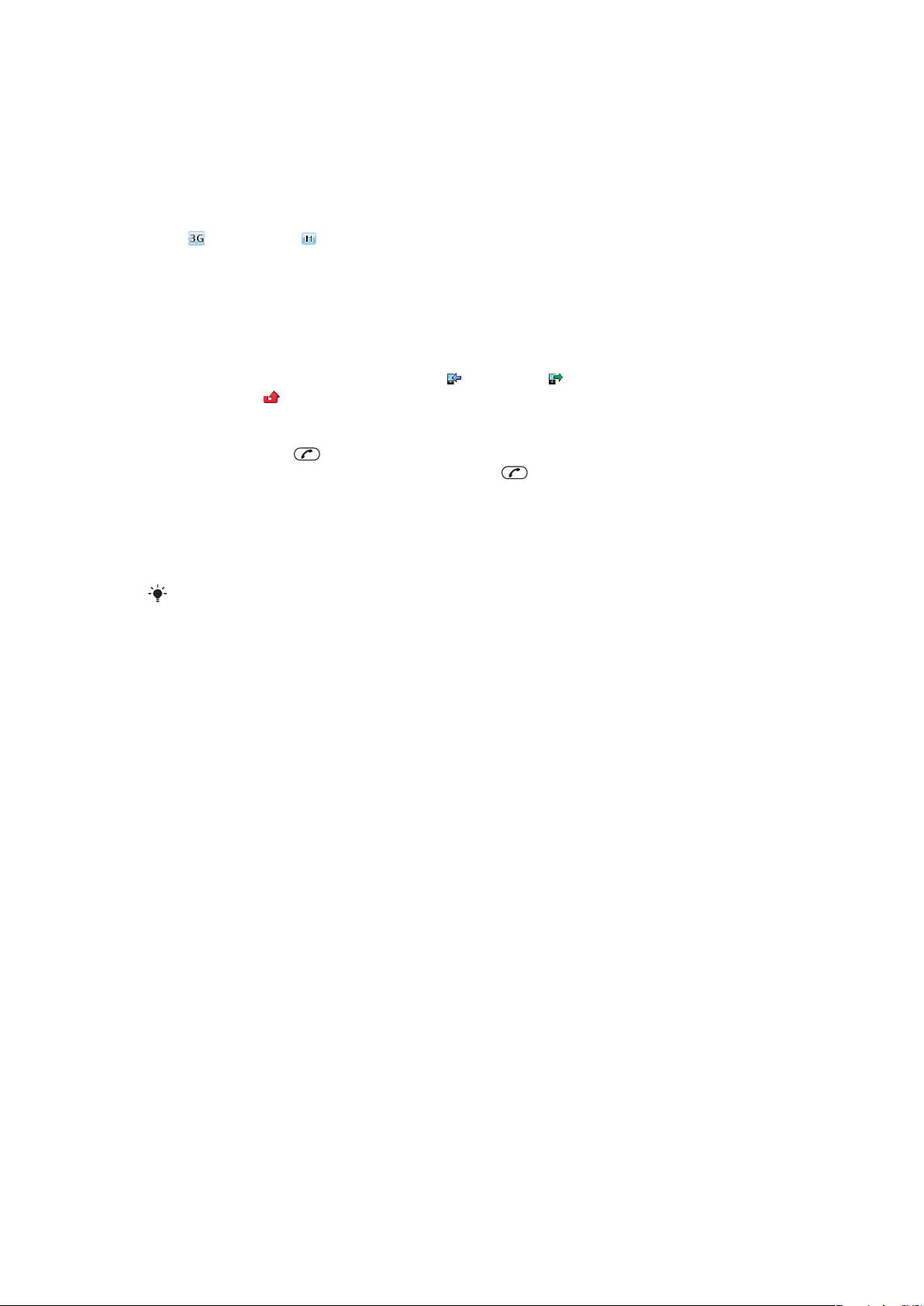
Zobrazení místních tísňových čísel
1
Vyberte Nabídka > Kontakty.
2
Přejděte na možnost Nový kontakt a vyberte Možn. > Speciální čísla > Tísňová
čísla.
Sítě
V závislosti na dostupnosti jednotlivých sítí telefon automaticky přepíná mezi sítěmi GSM
a (UMTS) nebo . Někteří mobilní operátoři umožňují ruční přepínání sítí.
Ruční přepnutí sítí
1
Vyberte Nabídka > Nastavení > Připojení > Mobilní sítě > Sítě GSM/3G.
2
Vyberte požadovanou možnost.
Seznam volání
Umožňuje zobrazit informace o přijatých , odchozích a zmeškaných nebo
odmítnutých
Volání na číslo ze seznamu volání
1
Stiskněte tlačítko a přejděte na požadovanou kartu.
2
Přejděte na jméno nebo číslo a stiskněte tlačítko .
voláních.
Kontakty
V nabídce Kontakty lze uchovávat jména, telefonní čísla a osobní informace. Tyto informace
lze uložit v paměti telefonu nebo na kartě SIM.
Kontakty lze synchronizovat pomocí aplikace Sony Ericsson PC Suite.
Výchozí kontakty
Lze zvolit, které kontaktní informace budou zobrazeny jako výchozí. Je-li jako výchozí
nastavena možnost Kontakty v tel., budou v nabídce Kontakty zobrazeny pouze
informace o kontaktech uložené v paměti telefonu. Je-li jako výchozí nastavena možnost
Kontakty na SIM budou v nabídce Kontakty zobrazeny pouze jména a čísla uložené na
kartě SIM.
Výběr výchozích kontaktů
1
Vyberte Nabídka > Kontakty.
2
Přejděte na možnost Nový kontakt a vyberte Možn. > Upřesnit > Výchozí
kontakty.
3
Vyberte požadovanou možnost.
Kontakty v telefonu
Kontakty v telefonu mohou obsahovat jména, telefonní čísla a osobní informace. Tyto
kontakty se ukládají do paměti telefonu.
Přidání kontaktu do telefonu
1
Vyberte Nabídka > Kontakty.
2
Přejděte na možnost Nový kontakt a vyberte možnost Přidat.
3
Zadejte jméno a vyberte možnost OK.
4
Přejděte na možnost Nové číslo: a vyberte možnost Přidat.
5
Zadejte číslo a vyberte možnost OK.
6
Vyberte typ čísla.
7
Projděte karty a zadejte informace do jednotlivých polí.
8
Vyberte možnost Uložit.
17
Toto je internetová verze této publikace. © Tisk je možný pouze pro soukromé použití.
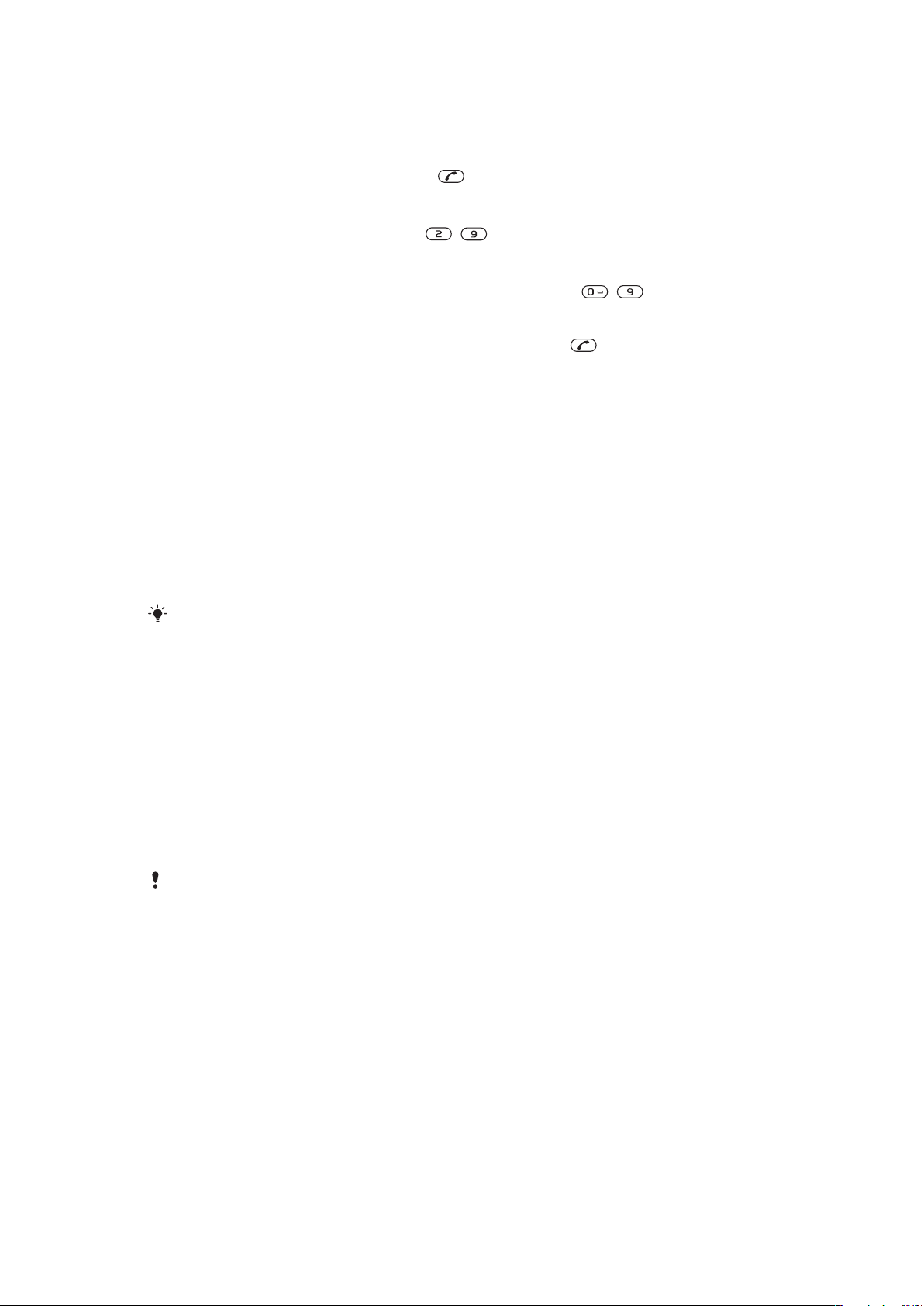
Volání kontaktů
Volání kontaktu
1
Vyberte Nabídka > Kontakty.
2
Přejděte na kontakt a stiskněte tlačítko .
Okamžitý přechod do seznamu kontaktů
•
Stiskněte a přidržte některé z tlačítek – .
Uskutečnění hovoru pomocí chytrého hledání
1
Zadejte posloupnost číslic (nejméně dvou) stisknutím tlačítek – . Všechny
záznamy, které vyhovují zadané posloupnosti číslic nebo písmen, budou zobrazeny
v seznamu.
2
Přejděte na kontakt nebo telefonní číslo a stiskněte tlačítko .
Zapnutí nebo vypnutí chytrého hledání
1
Vyberte Nabídka > Nastavení > Hovory > Chytré hledání.
2
Vyberte požadovanou možnost.
Úprava kontaktů
Přidání informací ke kontaktu v telefonu
1
Vyberte Nabídka > Kontakty.
2
Přejděte na kontakt a vyberte Možn. > Upravit kontakt.
3
Projděte karty a vyberte Přidat nebo Upravit.
4
Vyberte požadovanou možnost a potom položku, kterou chcete přidat nebo upravit.
5
Vyberte Uložit.
Jsou-li součástí vašeho předplatného služby identifikace volajícího čísla, můžete kontaktům
přiřadit osobní vyzvánění a obrázky.
Kopírování jmen a čísel do kontaktů v telefonu
1
Vyberte Nabídka > Kontakty.
2
Přejděte na možnost Nový kontakt a vyberte Možn. > Upřesnit > Kopírovat ze
SIM.
3
Vyberte požadovanou možnost.
Kopírování jmen a čísel na kartu SIM
1
Vyberte Nabídka > Kontakty.
2
Přejděte na možnost Nový kontakt a vyberte Možn. > Upřesnit > Kopírovat na
SIM.
3
Vyberte požadovanou možnost.
Při kopírování všech kontaktů z telefonu na kartu SIM budou všechny existující informace na kartě
SIM nahrazeny.
Automatické ukládání jmen a čísel na kartu SIM
1
Vyberte Nabídka > Kontakty.
2
Přejděte na možnost Nový kontakt a vyberte Možn. > Upřesnit > Aut. uložení na
SIM.
3
Vyberte požadovanou možnost.
Ukládání kontaktů na paměťovou kartu
1
Vyberte Nabídka > Kontakty.
2
Přejděte na možnost Nový kontakt a vyberte Možn. > Upřesnit > Záloh. na pam.
kartu.
Kontakty na kartě SIM
Kontakty na kartě SIM mohou obsahovat pouze jména a čísla. Tyto kontakty se ukládají na
kartu SIM.
18
Toto je internetová verze této publikace. © Tisk je možný pouze pro soukromé použití.
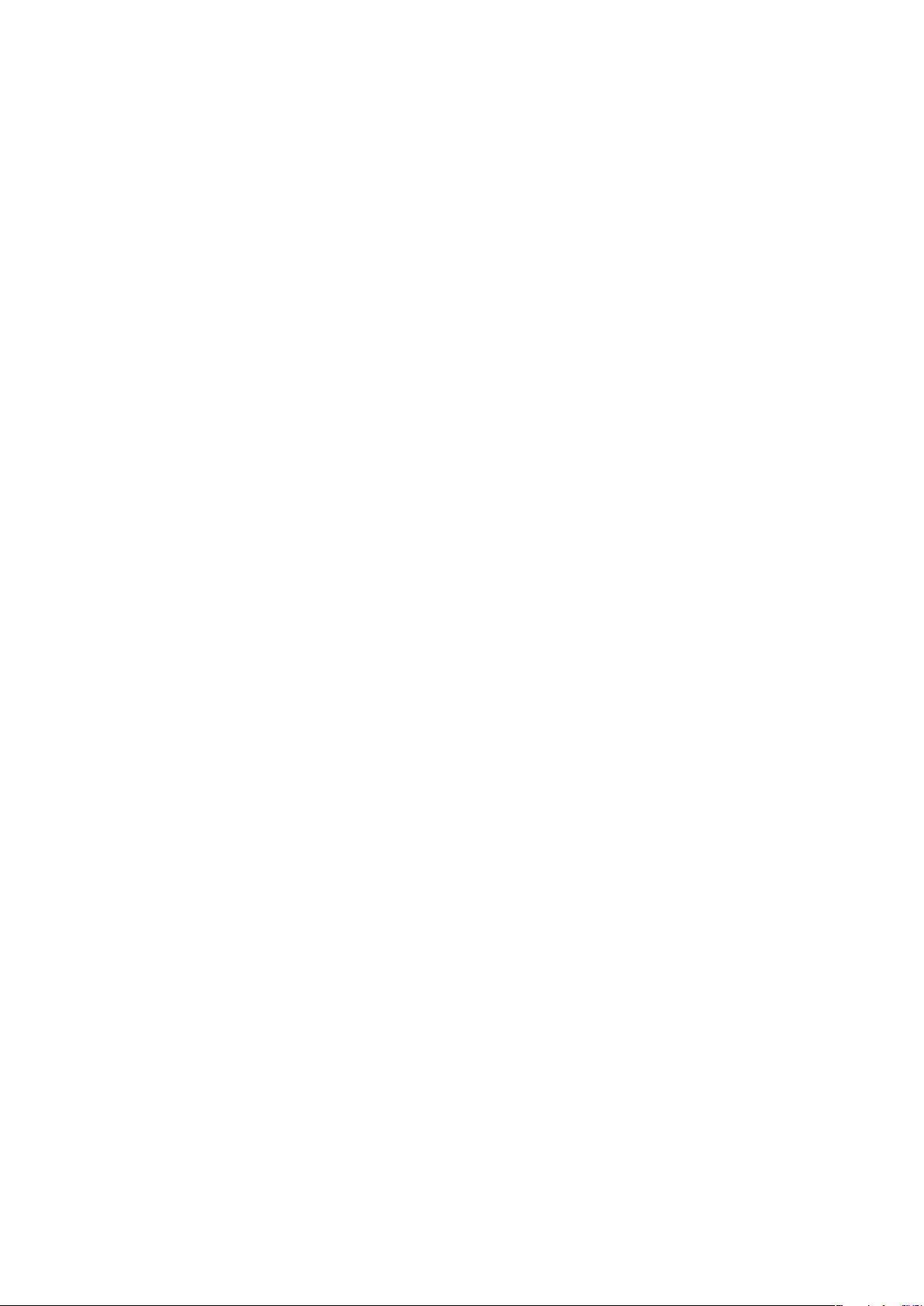
Přidání kontaktu na kartu SIM
1
Vyberte Nabídka > Kontakty.
2
Přejděte na možnost Nový kontakt a vyberte možnost Přidat.
3
Zadejte jméno a vyberte možnost OK.
4
Zadejte číslo a vyberte možnost OK.
5
Vyberte typ čísla a máte-li k dispozici další informace, zadejte je.
6
Vyberte možnost Uložit.
Odstraňování kontaktů
Odstranění všech kontaktů
1
Vyberte Nabídka > Kontakty.
2
Přejděte na možnost Nový kontakt a vyberte Možn. > Upřesnit > Odstr. vš.
kontakty.
3
Vyberte požadovanou možnost.
Využití paměti kontaktů
Počet kontaktů, které lze uložit do telefonu nebo na kartu SIM, závisí na dostupné paměti.
Zobrazení využití paměti kontaktů
1
Vyberte Nabídka > Kontakty.
2
Přejděte na možnost Nový kontakt a vyberte Možn. > Upřesnit > Využití paměti.
Informace o vlastníkovi telefonu
Do telefonu můžete zadat informace o sobě a můžete například odeslat svou vizitku.
Zadání informací o vlastníkovi telefonu
1
Vyberte Nabídka > Kontakty.
2
Přejděte na Můj stav a vyberte Otevřít.
3
Přejděte na požadovanou možnost a upravte informace.
4
Vyberte možnost Uložit.
Přidání vlastní vizitky
1
Vyberte Nabídka > Kontakty.
2
Přejděte na možnost Můj stav a vyberte možnost Otevřít.
3
Přejděte na možnost Moje kontaktní inf. a vyberte Přidat > Vytvořit novou.
4
Projděte karty a zadejte informace do jednotlivých polí.
5
Zadejte informaci a vyberte možnost Uložit.
Skupiny
Z telefonních čísel a e-mailových adres v nabídce Kontakty v tel., na které chcete odesílat
zprávy, můžete vytvořit skupinu. Skupiny (s telefonními čísly) můžete také použít při
vytváření seznamů povolených volajících.
Vytvoření skupiny čísel a e-mailových adres
1
Vyberte Nabídka > Kontakty.
2
Přejděte na možnost Nový kontakt a vyberte Možn. > Skupiny.
3
Přejděte na možnost Nová skupina a vyberte možnost Přidat.
4
Zadejte název skupiny a vyberte možnost Pokračovat.
5
Přejděte na možnost Nová položka a vyberte možnost Přidat.
6
Přejděte na každé telefonní číslo nebo e-mailovou adresu kontaktu, které chcete
označit, a vyberte možnost Označit.
7
Vyberte Pokračovat > Hotovo.
Rychlé vytáčení
Pomocí funkce rychlého vytáčení můžete vybrat devět kontaktů, které lze vytáčet rychle
z pohotovostního režimu. Tyto kontakty můžete uložit na pozice 1–9.
19
Toto je internetová verze této publikace. © Tisk je možný pouze pro soukromé použití.
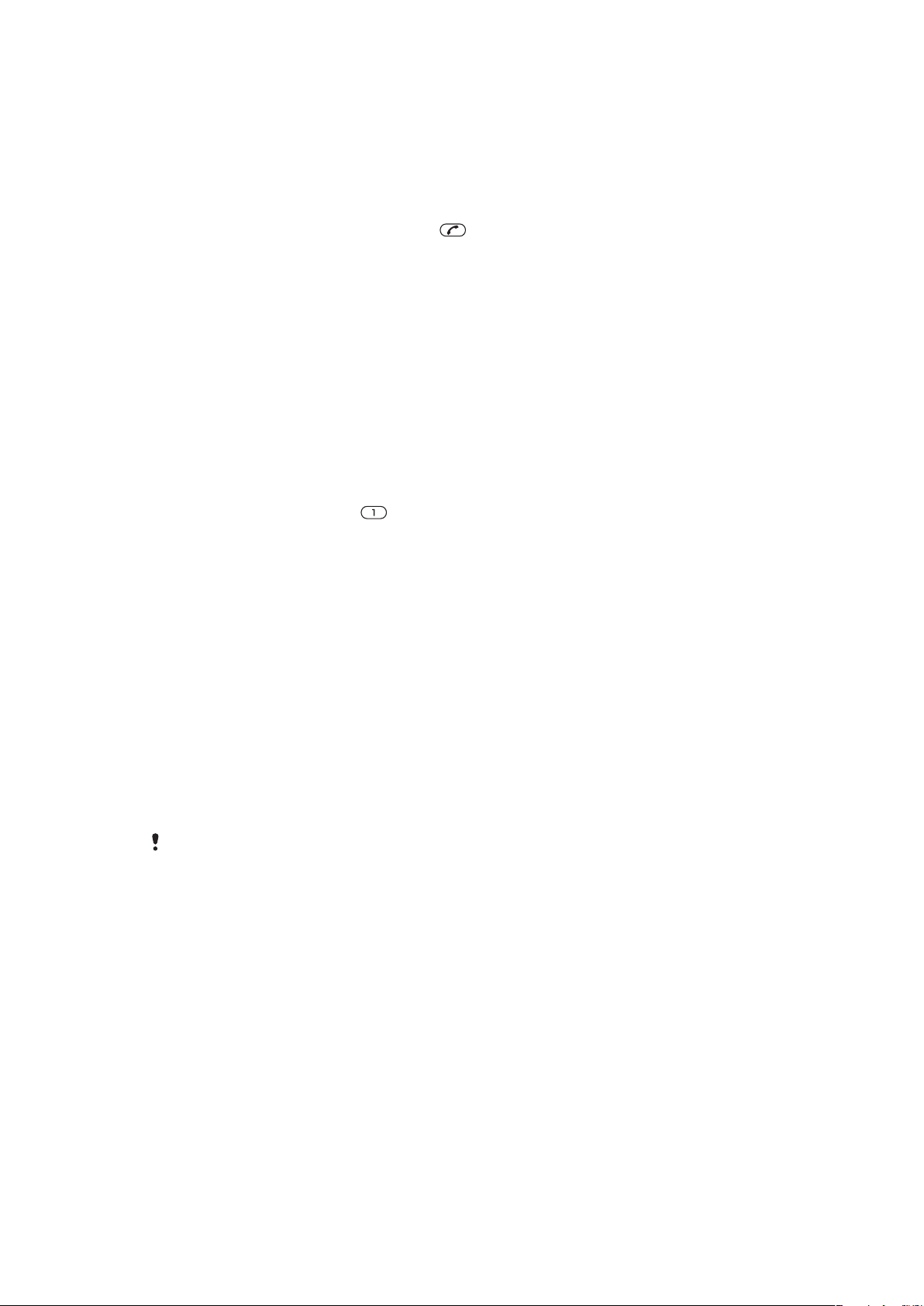
Přiřazení čísel pro rychlé vytáčení kontaktům
1
Vyberte Nabídka > Kontakty.
2
Přejděte na Nový kontakt a vyberte Možn. > Rychlé vytáčení.
3
Přejděte na číslo pozice a vyberte Přidat.
4
Vyberte kontakt.
Rychlé vytáčení
•
Zadejte číslo pozice a stiskněte tlačítko .
Další funkce volání
Hlasová schránka
Je-li součástí vašeho předplatného záznamová služba (hlasová schránka), může vám
volající zanechat hlasovou zprávu v případě, že nemůžete hovor přijmout.
Zadání čísla hlasové schránky
1
Vyberte Nabídka > Zprávy > Zprávy > Nastavení > karta Nastavení zpráv > Číslo
hlas. schránky.
2
Zadejte číslo a vyberte možnost OK.
Volání hlasové schránky
•
Stiskněte a přidržte tlačítko .
Ovládání telefonu hlasem
Pokud vytvoříte hlasové příkazy, můžete:
•
vytáčet hlasem, tj. zavolat nějakou osobu vyslovením jména této osoby,
•
přijmout nebo odmítnout hovor hlasem, je-li telefon připojen k soupravě handsfree.
Nahrání hlasového příkazu pro vytáčení hlasem
1
Vyberte Nabídka > Nastavení > Všeobecné > Ovládání hlasem > Vytáčení
hlasem > Aktivovat.
2
Vyberte Ano > Nový hlasový příkaz a vyberte kontakt. Máte-li pro kontakt uloženo
více než jedno číslo, vyberte číslo, ke kterému chcete přidat hlasový příkaz.
3
Postupujte podle zobrazených pokynů. Počkejte na tón a vyslovte příkaz, který
chcete nahrát. Nahrajte hlasový příkaz, jako je např. „Janův mobil“. Hlasový příkaz
se zopakuje.
4
Pokud jste se záznamem spokojeni, vyberte Ano. V opačném případě vyberte Ne
a zopakujte kroky 3 a 4.
Hlasové příkazy se ukládají pouze do paměti telefonu. Nelze je použít v jiném telefonu.
Vytáčení kontaktu hlasem
1
Stiskněte a přidržte tlačítko ovládání hlasitosti.
2
Počkejte na tón a vyslovte nahraný hlasový příkaz např. „Janův mobil“. Telefon
přehraje příkaz zpět a spojí hovor.
Aktivace přijímání hovorů hlasem a nahrávání hlasových příkazů
1
Vyberte Nabídka > Nastavení > Všeobecné > Ovládání hlasem > Přijímání hov.
hlasem > Aktivovat.
2
Postupujte podle zobrazených pokynů a vyberte Pokračovat. Počkejte na tón
a vyslovte „odpovědět“ nebo jakékoli jiné slovo.
3
Vyberte Ano pro použití nebo Ne pro nové nahrávání.
4
Počkejte na tón a vyslovte „obsazeno“ nebo jakékoli jiné slovo.
5
Vyberte Ano pro použití nebo Ne pro nové nahrávání.
6
Postupujte podle zobrazených pokynů a vyberte Pokračovat.
7
Vyberte prostředí, ve kterých chcete přijímání hovorů hlasem aktivovat.
20
Toto je internetová verze této publikace. © Tisk je možný pouze pro soukromé použití.
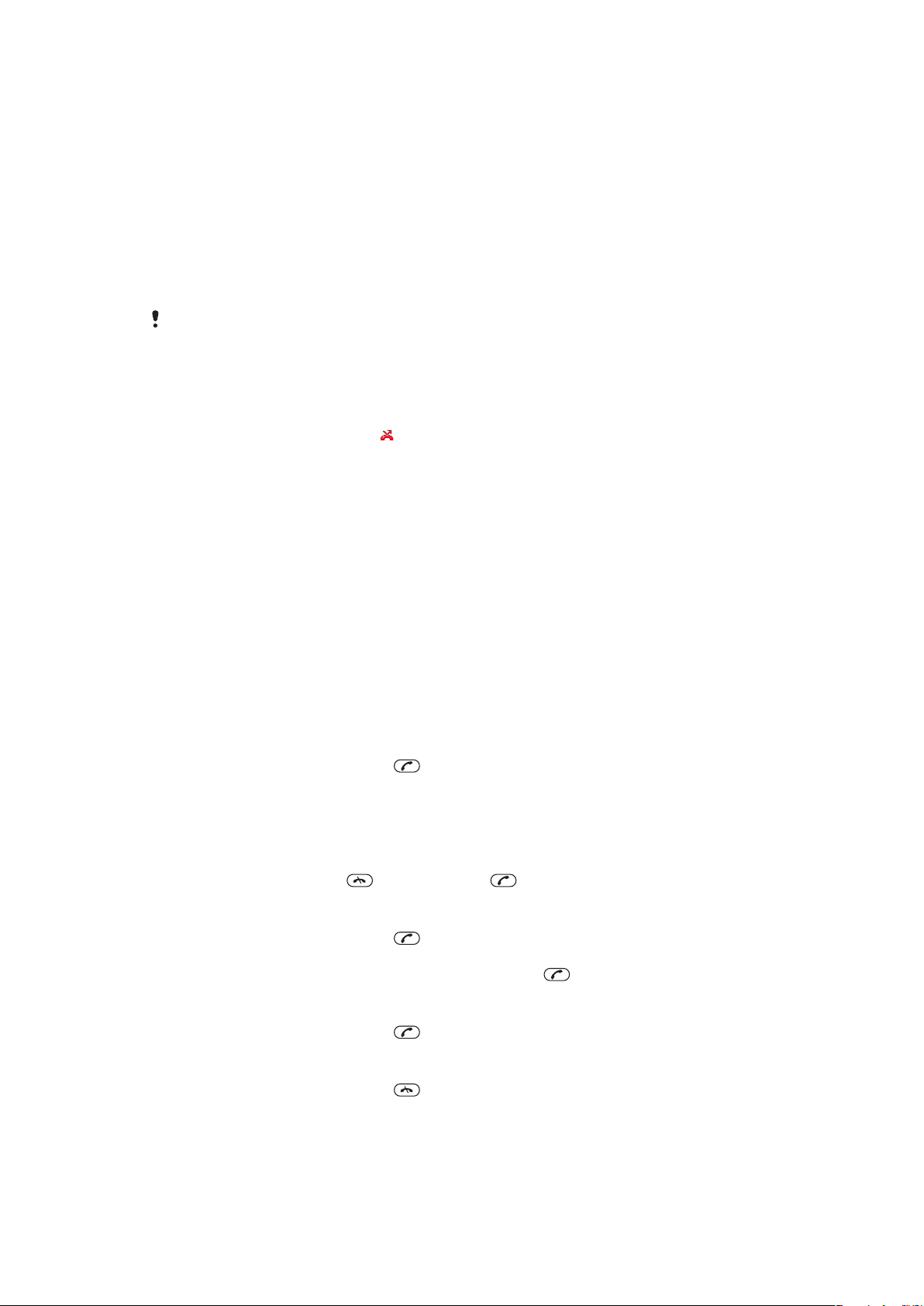
Přijetí hovoru pomocí hlasových příkazů
•
Vyslovte „Přijmout“.
Opakované nahrání hlasového příkazu
1
Vyberte Nabídka > Nastavení > Všeobecné > Ovládání hlasem > Vytáčení
hlasem > Upravit názvy.
2
Přejděte na příkaz a vyberte Možnosti > Nahrad. hlas. přík..
3
Počkejte na tón a vyslovte příkaz, který chcete nahrát.
Přesměrování hovorů
Pomocí této funkce můžete přesměrovat hovory, například na záznamovou službu.
Když je aktivována funkce Omezení hovorů, nejsou dostupné některé možnosti přesměrování
hovorů.
Přesměrování hovorů
1
Vyberte Nabídka > Nastavení > Hovory > Přesměrování.
2
Vyberte typ hovoru a možnost přesměrování.
3
Vyberte Aktivovat. Zobrazí se
4
Zadejte číslo, na které chcete přesměrovat hovory, a vyberte možnost OK.
.
Signalizace čekajícího hovoru
Je-li aktivní funkce signalizace čekajícího hovoru, ozve se tón, máte-li druhý příchozí hovor.
Aktivace signalizace čekajícího hovoru
•
Vyberte Nabídka > Nastavení > Hovory > Správa hovorů > Čekající hovor >
Aktivovat.
Obsluha více než jednoho hovoru
S telefonem můžete ovládat více hovorů najednou. Můžete například podržet (pozastavit)
probíhající hovor a mezitím uskutečnit nebo přijmout druhý hovor. Mezi dvěma hovory
můžete přepínat. Dokud neukončíte jeden z prvních dvou hovorů, nemůžete přijmout třetí
hovor.
Přepnutí mezi dvěma hovory
•
Během hovoru stiskněte tlačítko
Sloučení dvou hovorů
•
Během hovoru vyberte Možn. > Sloučit hovory.
Ukončení probíhajícího hovoru a návrat k podrženému hovoru
•
Nejprve stiskněte tlačítko a potom tlačítko .
Uskutečnění druhého hovoru
1
Během hovoru stiskněte tlačítko
2
Vyberte Možn. > Další hovor.
3
Zadejte číslo, na které chcete volat, a stiskněte tlačítko
.
. Probíhající hovor bude podržen.
.
Přijetí druhého hovoru
•
Během hovoru stiskněte tlačítko . Probíhající hovor bude podržen.
Odmítnutí druhého hovoru
•
Během hovoru stiskněte tlačítko
Ukončení probíhajícího hovoru a přijetí druhého hovoru
•
Během hovoru vyberte možnost Nahradit akt. hovor.
Toto je internetová verze této publikace. © Tisk je možný pouze pro soukromé použití.
a pokračujte v probíhajícím hovoru.
21
